眼科动态图像处理系统使用说明(2023-8-11 ccc)
眼科动态图像处理系统使用说明
2023-8-11 ccc
动态眼科图像捕捉存贮分析与传输系统,是由计算机软件工程师和医学专家组结合,为满足医院临床工作的需要,在2000年开发的专门用于各类眼科图像自动化分析、处理和传输的软件系统。该系统可以和各种眼科医疗图像设备(眼底照相机、裂隙灯显微镜、眼科手术显微镜、眼科B超等)相联接,对各种动态图像进行捕捉、编辑、分析、存贮和传输。经过眼科医学专家的权威性指导,符合各科临床实际工作流程和操作习惯,能够提高医生的工作效率和诊断水平,是眼科医生的好助手。
它的使用开创了将彩色动态图像捕捉、分析、存贮和传输技术引入眼科医学实践的先例,大大地提高了眼科医生的工作效率;在眼底形态测量、视杯视盘分析方面可进行定量分析,可对病变部位进行界定,定量测出面积、最大线长、中心点位置等数据,并可以对眼底血管造影进行数字减影处理。在动(静)态图像和病历档案管理方面引入低成本的自动化存档和检索;完全免除了黑白和彩色胶片的使用,降低了检查成本。同时可以给患者提供记录了当时患者眼底和眼部的真实动态图像和病历资料的存储介质(U盘),可以在对任何U盘进行动(静)态图像和病历资料的存储和浏览。可以在高清晰度的计算机屏幕和电视监视器上对眼底照相机等设备捕捉到的图像进行实时显示和回放。系统具有强大的图片编辑和处理功能,如:平滑、锐化和边界增强等,可以极大地改善被观察图像的细节,突现病理改变部分,提高诊断准确性。
使用本系统可以帮助医生立即做出诊断和是否手术的决定,并可以在术中提供连续实时的图像反馈和比较,立即观察到激光手术治疗前后的效果。眼科动态图象处理系统是通过图象捕获卡,将计算机与医学图象设备相连接,将医学图象引入计算机,利用计算机强大的图象存储与处理功能来辅助医生进行正确的诊断与治疗。
本系统采用高分辨率数字成像设备和图像捕捉设备,使用当前主流PC图形工作站采集、处理和存储图象,高清晰监视器使图象更清晰,系统通过USB存储介质永久保存患者图象。系统可以通过MODEM将生成的图象发送到指定地址,系统附带的脚踏板可以方便地捕捉各种医疗图象。本系统在WINDOWS98或NT下运行(也可以在win7下运行)。
目录
一、系统简介
二、系统的组成
三、安全注意事项
四、计算机使用简介
五、图像系统使用说明
六、系统一般故障及排除方法
附录A、计算机系统常用名词注释
附录B、系统快速操作指南
附录C、图象捕获卡的系统设置
附录D、图象编辑操作
附录E、系统名词索引
第一章、系统简介
眼科动态图象系统包括以下部分;
患者信息录入
运动图象的捕捉与存储
运动图象的回放、编辑和处理
图象信息的打印、存档、传输
患者信息的录入直接输入患者姓名、年龄等信息,系统自动产生唯一标识,并在以后的诊断中唯一识别该患者。
图象捕捉:选择捕捉形式,其中包括:裂隙灯图象、彩色眼底图象、血管荧光照影,无赤光图象等。选择或输入患者信息,进入捕捉过程,此时踩动脚踏板(或安F12键),即可将显微镜前图象采集进计算机中。捕捉不同图象需要对显微镜进行不同设置和调整。在捕捉血管照影图象时,系统定时器可以记录图象帧的捕获时间,使动态图象能够真实反映血液流动的时序性。
图象回放:选择不同的图象片段回放,可以综合观察患者不同的捕获图象,并对图象进行有效的处理。其中包括:截取图象片段、抽取帧图象、生成组合图象。在图象处理的操作过程中,可以选择引用计算机系统中已安装的其他图象处理系统对图片进行专业处理,可以引用Windows98中的邮件程序发送处理图象。
图象处理:对从动态图象中抽取出来的单帧图片进行平滑、锐化,边界增强、灰度拉伸等操作,改变图象的质量,消除由于系统噪声对图象的干扰。
图象信息的打印、存档:本系统的诊断报告编辑可以生成带有患者病变部位图象的诊断报告,并且给出一般性病变的诊断说明。对于特殊病变,可以输入文字进行诊断。生成的诊断报告可以打印或发送。本系统的任何编辑图象均可打印输出和发送。
要想了解以上功能的细节,请看本说明书的第五章《图象系统使用说明》。
第二章、系统组成
医学运动图象处理系统由以下各部分组成:
1、计算机系统
2、图象捕获设备
3、打印机
4、眼科动态图象系统软件
第三章、安全注意事项
医学仪器是精密仪器,在使用前一定要先检查好电源是否正确连接,系统的UPS不间断电源是否正确连接。医疗仪器的操作请参见仪器使用手册。?
计算机设备的通电启动之前应先检查电源的连接,图象采集设备与医疗仪器的连接,图象采集设备与计算机的连接,确认正确连接后再上电启动。
系统各部件连接方式请参见系统安装导引一节的说明。(由专业工程师指导安装)
第四章、计算机使用简介
我们都知道计算机能帮助我们处理资料、分类信息、计算和分析数据。但是,没有我们的指令,计算机则无法活动。有了指令,再复杂的任务,计算机都能很容易地完成。这种使用者与计算机之间的通讯称之为用户接口,它们是键盘和鼠标。用户通过键盘和鼠标指示计算机做各种操作。鼠标是一种长距离输入设备,也是运动图象系统的主要连接设备。它用于选择命令、生成报告,观察图象等。
关于鼠标有以下术语需要记住:
单击(Click)按下并快速放开鼠标按键(左键)
双击(Double-click)快速连续地按动鼠标键两次
拖拽(Drag)在移动鼠标的同时按住鼠标按键
选择(Select)指向并单击希望的目标条目
指向(Point)移动鼠标,使鼠标箭头指在希望的条目上
监视器
运动图象系统配有高分辨率监视器用于显示指令、菜单选择与图象信息。
键盘
键盘是计算机常用的输入设备。键盘盘面分为功能键区域、字符键区域、
特殊键区域和数字键小建盘区域。
字符键: 用于输入字符、数字和符号
功能键: 标记为Fn形式的键,用于执行某些软件的指令
特殊键: 包含有特殊功能的键如:上翻页、下翻页、删除键和方向键等
数字小键盘:包含某些字符键功能的按键,但更适合于数字的输入
第五章、图象系统使用说明
系统的启动与关闭
打开计算机,等待进入眼科动态图象处理系统,在此之前,计算机将进行必要的自检,自检完成后,操作系统自动装入本系统程序运行。
手动运行本系统:打开计算机,自检并进入操作系统后,鼠标单击监视器左下方的开始按钮或监视器桌面上的“动态图象系统”图标。
关闭计算机:首先退出动态图象系统,然后用鼠标单击监视器左下方的开始按钮,选择其中的关闭系统功能,关闭计算机系统。注意,直到监视器上出现“可以安全关闭电源”字样后方可关闭电源开关。
注意:有时候,由于计算机系统原因,计算机不能正常关闭,此时需要操作者手动关闭计算机操作方法是:用手按住计算机的电源开关,大约4秒钟后计算机电源自动切断,计算机关闭。
退出动态图象系统:在系统的主菜单中选择“文件”下拉菜单,然后选择其中的“退出”功能退出运动图象系统。
动态图像系统的基本操作
主菜单
监视器屏幕作为系统的活动中心,在其上可以选择执行各种命令。下面的图象就显示了运动图象系统的主菜单的功能和选择过程。

主菜单定义:
捕获图象:这个功能允许你用图象设备(眼底照相机、裂隙灯等)捕获图象。
回放:使你能够回顾诊断过程,执行多种图象处理操作,包括增强图象,打印等。
存档:使你能够将患者的图象信息存储到光盘等储存介质中,以释放系统的硬盘空间。
下装:在多个运动图象系统之间传输患者图象(通过存储介质,如U盘等),联合诊断,或将患者图象通过电子邮件发送到指定地址。
应用:提供系统数据库操作,如一般诊断术语数据库编辑、患者信息编辑、图片夹合并操作等。
观察:提供多窗口之间的切换操作,可以在任何图象窗口下返回观察患者的图片夹窗口
文件:提供运动图象处理系统的运行参数构造,如数据库选择、图象视野尺寸设定、第三方图象编辑软件的设定、电子邮件发送软件选择等。同时还提供患者信息的删除操作和当前图象打印、诊断报告编辑功能。
帮助:显示运动图象处理系统的版本信息。
㈠ 、捕获图象
主菜单中的捕获图象
捕获图象执行彩色图象、裂隙灯图象或荧光照影图象的采集。你可以捕获活动图象序列并将其存储到计算机中。如图1所示

图1
捕获图象功能将系统的所有活动引导到图象采集活动中。注意:采集图像的属性将根据系统连接的图像设备进行定义,比如,眼底照相机图像、裂隙灯图像等(当前说明书显示的系统连接到眼底照相机设备)。选择图象捕捉形式后,系统打开提示输入患者信息对话框,如图2所示:

图2
输入新患者信息后按动新患者按钮,进入图象捕获操作,对新患者进行检查。也可以选择一个已经存在的患者,然后按确认键进入图象捕获操作。也可以对已存在患者信息进行查询操作,查找需检查患者的信息,然后进入图像捕捉操作。
患者信息查询
输入患者的部分信息(患者的姓名、年龄等),然后按键

查询具有输入特征的所有患者。选择患者并确认后进入图象捕捉过程。输入患者的特征信息越多,查询越精确。
患者信息输入
直接在姓名、身份证号等栏位中输入和选择输入,然后按新患者键,开始对新患者进行检查。
日期、时间的输入
输入日期和时间用按钮
![]()
打开日期时间对话框,如图3

图3
选定日期时间后,按OK键即可将日期时间记入数据库中。
刷新键功能
当需要完全重新输入患者信息时,为了防止前面输入信息的干扰,用刷新键予以清除。
取消键
取消当前操作并退回到系统的主菜单窗口。
注意:新患者功能,即使是同一个患者的重新检查,也应定义为新患者,系统将为该患者建立新的数据记录,此时系统把他们作为不同的患者对待,同一个患者的数据记录可以同时展现和进行处理,不同患者这不能混合处理。
捕获设置
设置捕获速率,默认为40ms(25帧/秒),可以设置为大于40的任何值,值越大,捕获速率越慢。捕获方式设置,选择连续捕获方式,捕获活动图象片段;选择单帧捕获方式,按帧捕获图片。设定后,系统将记住设定值,并在以后的捕获中用此设定控制捕获行为。如图:

注意:捕获驱动器下拉框选择当前系统使用的视频接口,应该选择系统连接设备指定的视频驱动器。
捕获连续图象片段
当在捕获设置中选择了捕获连续图象时,进入捕获后,工具框的标题图片(ICON)显示为一个摄象机图片,此时即可用脚踏板对选择的图象片段进行捕获,脚踏板踏下一秒钟后,窗口标题上会显示出当前捕获的片段数和当前片段已捕获的帧数,抬起脚踏板,完成当前图象片段的捕获(也可以用键盘的F12代替脚踏板操作)。
捕获单帧图片
在捕获设置中,选择捕获单帧方式。进入捕获后,工具框的标题图片(ICON)显示为一个照相机图片,并在屏幕的右下脚显示一浮动窗口,选择视频活动图象窗口的图片,踏下脚踏板(F12),将图象捕获到浮动窗口,如果不满意,可用删除键将其删除。浮动窗口能记住所有被捕获的图片。
捕捉彩色图象
选择或输入患者信息后,进入图象捕获过程如图4。
在捕获彩色图象过程中,要完成以下步骤的检查:
检查图象设备的上电情况,保证电源打开并工作正常。
保证患者的瞳孔充分张开。
捕获过程在暗室中才能获得最优效果。
检查数字眼底图象设备,去掉所有滤色片。
调整照度到低照度。
将数字眼底图象设备贴近患者眼部,直到监视器上可看到活动图象为止。
调整焦距。
踏动脚踏板,捕获患者病理图象。松开脚踏板,停止捕获。再踏下脚踏板,再开始捕获。本系统可连续捕获多个图象序列。
如果对当前捕获的图象序列不满意,可按删除键,将其删除。
完成一段图象捕获后,按停止按钮或F9功能键,可将以捕获的图象序列存入数据库,如果想继续捕获,可按开始按钮(或F9),进入脚踏板捕获阶段。
注:窗口标题的‘捕获中…’提示当前是在捕获状态或等待捕获状态。
功能键F10是打开/关闭捕获工具框按钮。按F10打开,再按F10关闭。

图4.
要退出捕获过程,必须先停止捕获,按停止按钮,然后选择主菜单中‘文件’项下的‘关闭图象窗口’功能,关闭捕获窗口,也可以直接使用子窗口的关闭功能‘X’关闭捕捉窗口,返回主窗口。
捕获无赤光、血管荧光照影和ICG造影图象
在系统主菜单捕获功能下选择‘无赤光图象’或‘血管荧光照影’功能。并输入或选择患者信息,进入捕获过程,
进行图象设备检查(同彩色图象捕获)。
调整照度到低,安装适当滤色片。
观察监视器,并调整焦距。
在观察满意后踏动脚踏板捕获图象序列。
更换滤色片,捕获血管荧光照影图象。
删除不满意图象
停止捕获,存储已捕获图象
注:在捕获血管荧光照影图象时,照度要适当调高,并在适当时候用F8功能键打开定时器,此时捕获的图象序列将保有定时器时间指示。对荧光流动过程进行记时。如图5。功能键F8打开和关闭定时器,每次从新打开定时器,定时器都从新开始定时。
注意:在图象捕获期间,系统不允许再打开其他功能。因为图象捕获将耗费绝大部分计算机系统时间,不允许计算机再做其他工作。
图象捕获是实时的,即,监视器所见图象就是被捕获的图象,因此在捕获过程中,注意监视器上的图象质量,并即时进行调整,以达到最佳图象效果。脚踏板捕获方式可以放开双手调整图象设备。
捕获设置功能调整捕获图象帧的时间间隔,一般每秒25帧时设置为40毫秒,可以选择设定其他值使采集图象的间隔达到要求,并节省存储空间。
关于图象捕获设备的系统设置,请参考附录C中的说明。
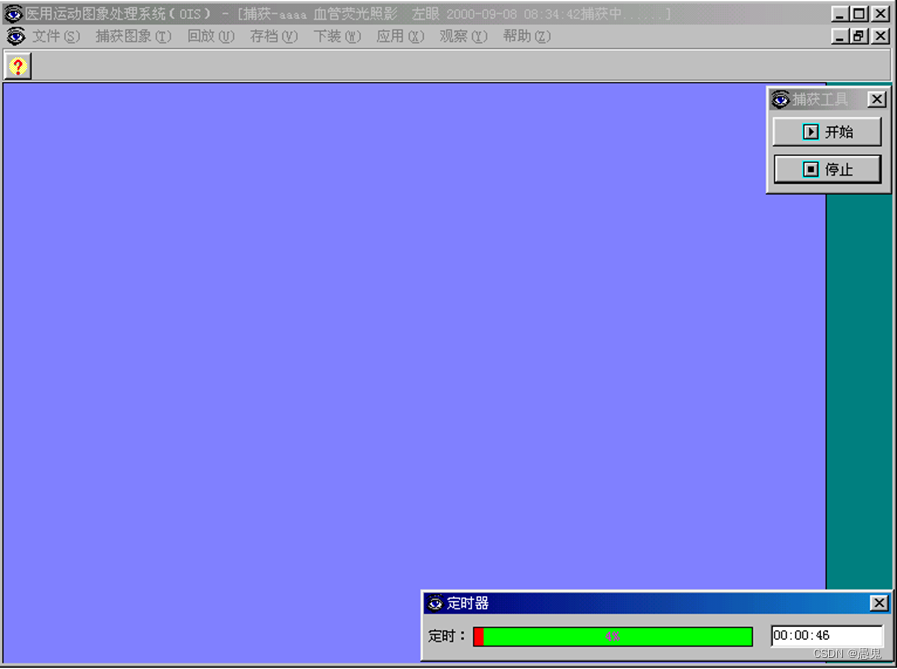
图5.
注意:在捉图象序列操作过程中,一定要确保图象设备已经打开,即,在踏下脚踏板之前,要保证屏幕上已经出现图象显示,这说明图象设备与计算机连接正常。否则,应检查图象设备的电源及设备与计算机的连接情况。
㈡、回放
在主菜单中进入回放过程,如图6
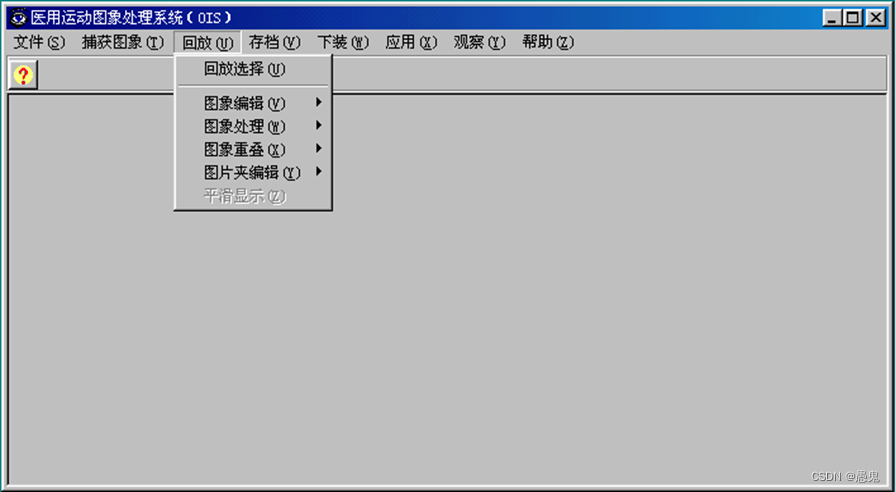
图6.
回放选择
选择希望回放的患者信息,从数据库中选择已存在的患者(已经作过检查的),确认后,选定患者的图片夹被打开。该患者所有检查过的图象资料均显示于图片夹中。可以在图片夹中选择处理图象资料。如图7.
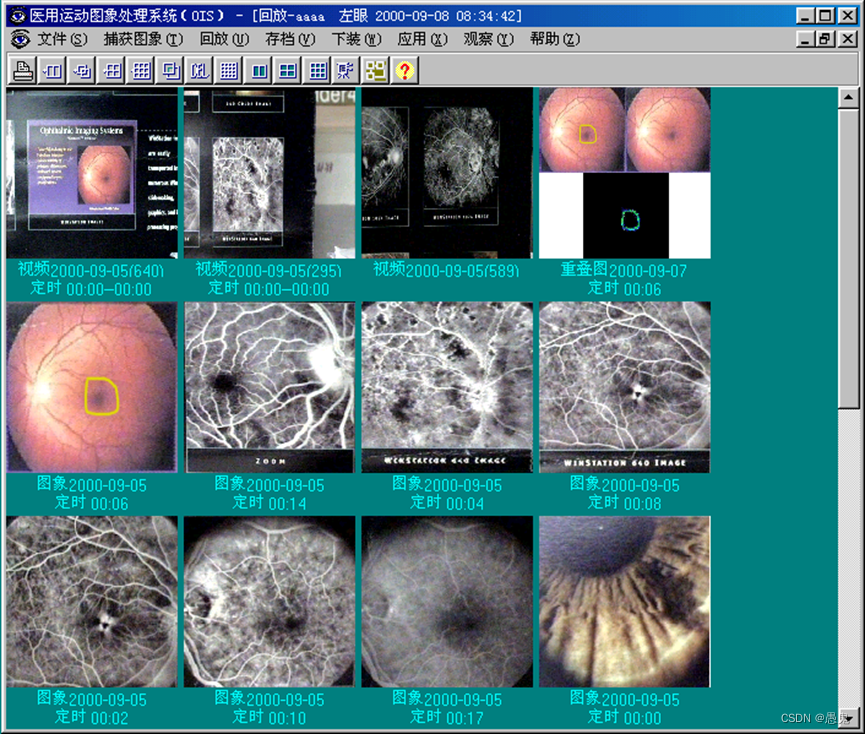
图7
回放视频图象
在标有视频字样的图象上双击鼠标左键,系统进入视频图象回放过程。如图8.工具条中各按钮功能说明:
按钮
![]()
将当前显示帧图片存入患者图片夹中。
按钮
![]()
将当前显示帧图片加入到两幅组合图象组中。
按钮
![]()
将当前显示帧图片加入到待重叠图象组中。
按钮
![]()
将当前显示帧图片加入到四幅组合图象组中。
按钮
![]()
将当前显示帧图片加入到九幅组合图象组中。
按钮
![]()
将当前显示帧图片作为图象文件发送到网络中其他计算机中。
按钮
![]()
观察显示当前新组成的两幅图象组合。
按钮
![]()
观察显示当前新组成的四幅图象组合。
按钮
![]()
观察显示当前新组成的九幅图象组合。
按钮
![]()
用当前显示图象帧编辑诊断报告。
按钮
![]()
显示系统的版本信息。
控制面板控制图象序列的连续回放和视频图象的编辑。
按钮
![]()
回放开始。回放开始后,鼠标光标将变成回放状态。
按钮
![]()
回放暂停。暂停时,光标将变成暂停状态。
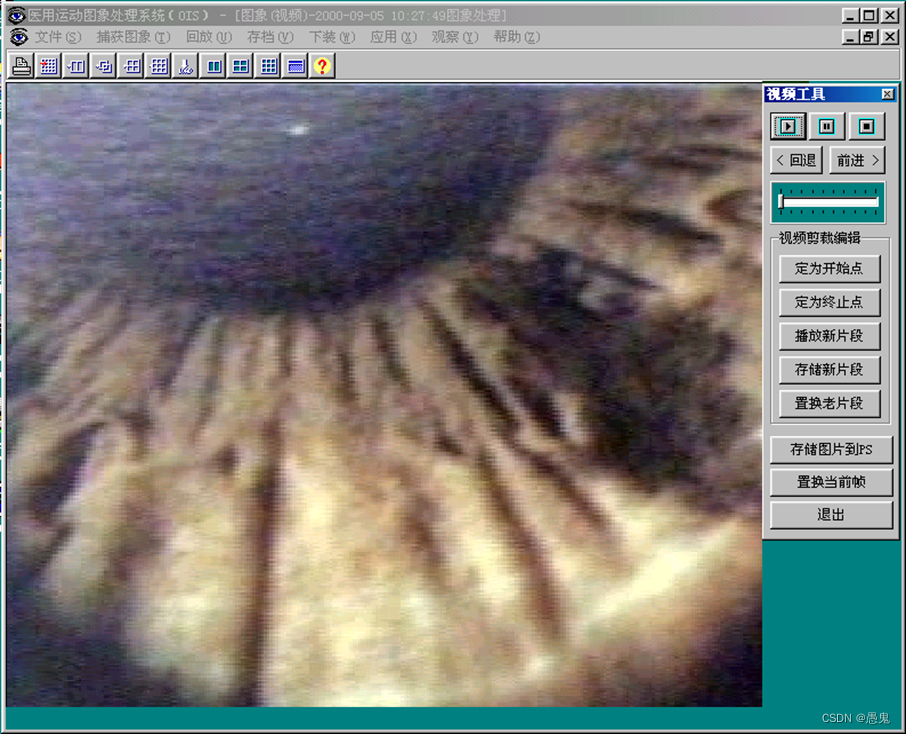
图8.
按钮
![]()
停止回放。停止回放后,图象序列恢复显示第一帧,光标恢复成默认状态。
按钮
![]()
观察下一帧图象。
按钮
![]()
观察上一帧图象。
跟踪杆
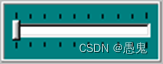
在回放过程中显示帧的位置,在设定新片段过程中显示片段的起点位置和终点位置。
按键
![]()
将当前帧图象位置设为新图象片段的开始点。
按键
![]()
将当前帧图象位置设为新图象片段的终止点。
按键
![]()
只对已经设定的新片段进行播放。
按键
![]()
将设定的新片段抽出并存储到数据库中。在抽取图像片段过程中,系统提示图片存储的压缩方式,一般情况下应选择不重新压缩,如果选择其他方式,如‘全屏不压缩’系统解压选定帧序列,此时图象占用的存储空间是非常大的。其他压缩方式可能与系统的处理方式发生冲突。导致图象序列失效(不可存取)。
按键
![]()
用选定图象片段替代原视频图象序列,此时原图象序列消失。
按键
![]()
将当前帧存储到患者图片夹(抓取当前帧)。
按键
![]()
用当前显示的图象帧替换在图片夹中代替本视频序列标记的图象。
按键
![]()
关闭视频播放器,退出当前播放,返回患者图片夹窗口。
视频播放器是独占式视频播放器,每次只能有一段视频图象被播放,若想播放另一视频图象,可先退出当前播放,然后选择想要播放的视频片段进行播放。
使用回放工具杆按钮观察组合图象和静态图片
在患者图片夹显示窗口下,工具杆上有下列按钮:
![]()
选择图象组成两幅组合图象组,此时光标变成两幅组合图象选择形式,可以选择图片加入到图象组中。注意,两幅组合图象组中只能选择最多两幅图象,选择图象达到两幅后,光标自动恢复原状。
![]()
选择图象进行重叠操作。光标变成重叠图象选择形式。注意,只能选择两幅图象进行重叠操作,重叠后生成第三幅图象,作为三幅图象组合存入数据库。
![]()
选择图象组成四幅组合图象组。此时光标变成四幅组合图象选择形式,可以选择图片加入到图象组中。注意,四幅组合图象组中只能选择最多四幅图象,选择图象达到四幅后,光标自动恢复原状。
![]()
选择图象组成九幅组合图象组。此时光标变成九幅组合图象选择形式,可以选择图片加入到图象组中。注意,九幅组合图象组中只能选择最多九幅图象,选择图象达到九幅后,光标自动恢复原状。
![]()
图象重叠操作。当已经建立了重叠图象组后,用此按钮击活重叠操作。如图9.
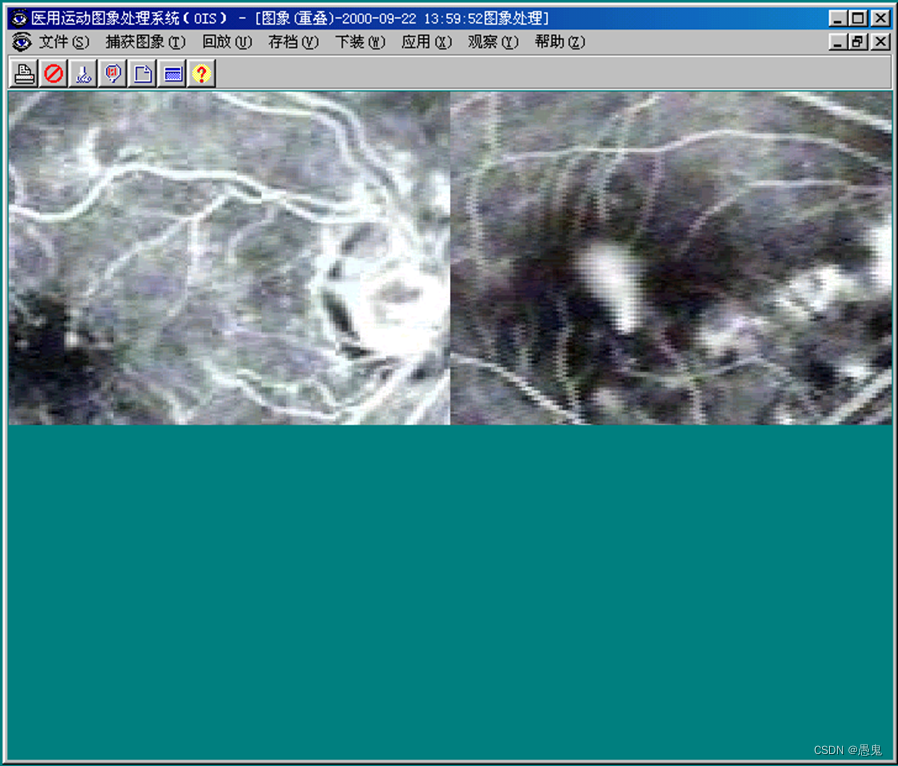
图9.
此时光标变成重叠基点标记形式,可以单击图中任何位置作为两图的重叠基点标记。如果,要改变重叠基点,将光标移动到基点标记处,单击鼠标即可。单击鼠标右键,击活一弹出菜单,选择其中功能执行,如图10.
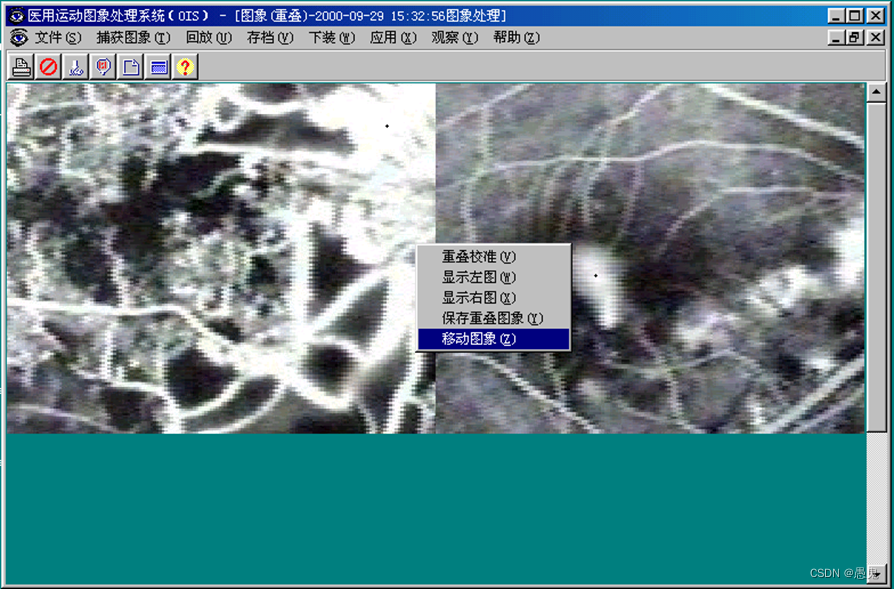
图10.
重叠校准击活重叠窗口,使两图重叠,并移动右图,使两图重叠至满意位置。如图11
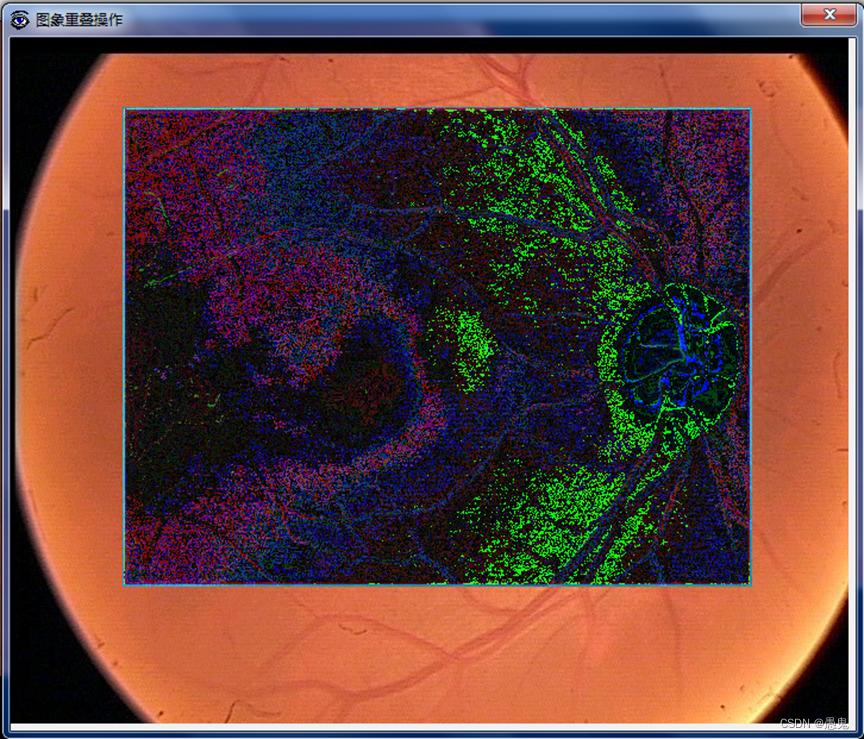
图11
根据标定基点系统自动重叠两幅图像,此时可以使用方向键移动图像,达到精确重叠。
移动图象由于图象大于图象显示区域,因此想要查看图象的其他部位,可选择此功能。将光标指向要移动的图象,按住鼠标左键,移动鼠标,图象将随之移动。
注意:图象移出窗口时,背景可能会留有残余图象部分。
显示左图在标记病变部位或选择重叠基点时,可单独显示左图或右图,以方便标记。
保存重叠图象将当前操作完成的重叠结果存入图片夹,以便将来再次使用。
在重叠操作窗口下的移动图象操作:将鼠标移到图象范围,按住鼠标左键,移动鼠标并观察图象移动情况,将图像移到希望的位置,用方向键上下左右微动图象,直到重叠满意为止。然后用鼠标单击窗口右上角的
![]()
关闭重叠图象窗口。
重叠图象窗口关闭后,系统给出两图重叠基点的偏移量,确认后重叠操作生效,系统将进入重叠图象病变部位标记状态。光标改变为标记形状。
病变标记:在左图或右图上把病变部位用点形式或多边形连线形式圈起来,在一个图上操作,另一图上相应位置同时标记,使两图重叠的对应部位同时表现出来。如图12。从图中可以看出,左图以基点为中心作的标记,在右图中则有偏移,这是因为,选择重叠基点后,重叠操作中对图象作了移动,点和多边形标记是根据图象重叠的结果计算相应图象的对应位置。有利于将一个图象上的病变形状和位置正确的标记在另一个图象上。

图12
![]()
删除图象操作,此按钮选择当前图片夹中要删除的图象并将其删除。首先按此按钮,光标变成删除状态,选择要删除的图象(视频图象、组合图象和图片),将光标移动到该图象上,单击鼠标左键,使图象标题变蓝。当要删除的所有图象都已选择完毕后再次按动此按钮,选择图象将从数据库中被删除。
注意:图象删除后其原位置变成空白,图片夹显示比较凌乱,可单击鼠标右键,在弹出菜单中选择刷新显示,图片夹将自动排列其中图象。
![]()
重组图片夹,从数据库中重新建立当前患者选择的图片夹。用此按钮可更新图片夹数据。
.
![]()
显示新建立的两幅图象组合。当已经新建立了两幅组合图象时,用此按钮显示并操作之。如图13.
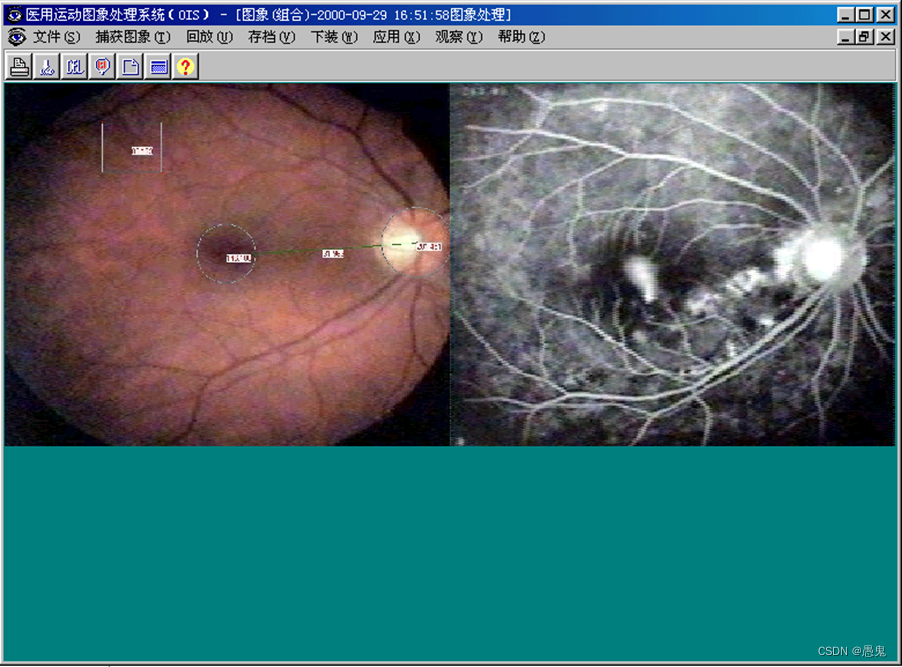
图13.
![]()
显示新建立的四幅图象组合,如图。
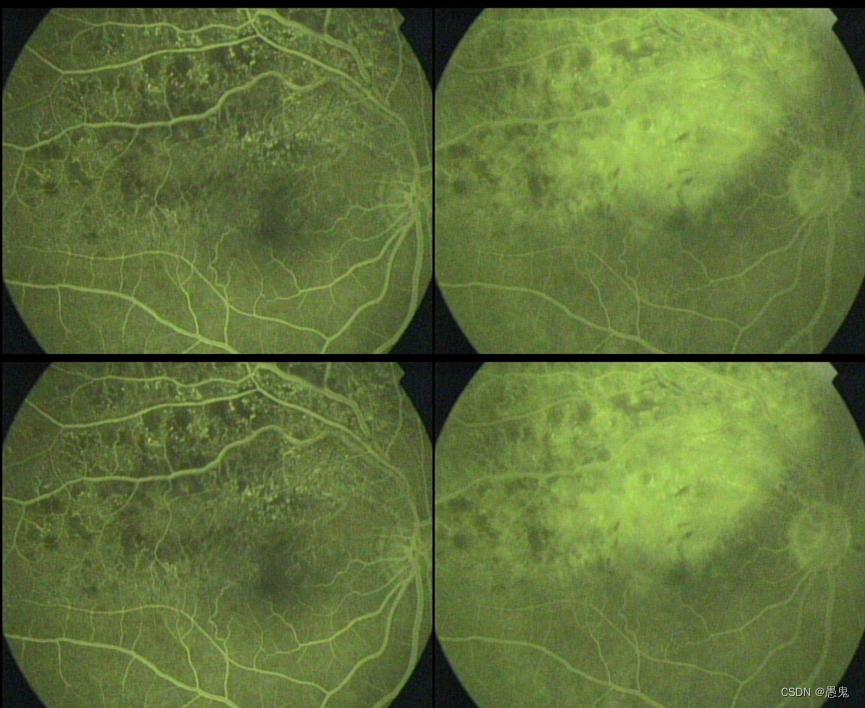
![]()
显示新建立的九幅图象组合。
![]()
显示新建立的十六幅图象组合。
![]()
选择视频图象回放。此按钮相当于在视频图象上双击鼠标,进入视频回放功能。
![]()
拼图操作。选择拼接图片,使其标题变绿,可选择最多十四幅图片,再次按此按钮,系统进入图片拼接操作。如图14

图14
使用鼠标拖拽图片使之形成完整图像,如图:
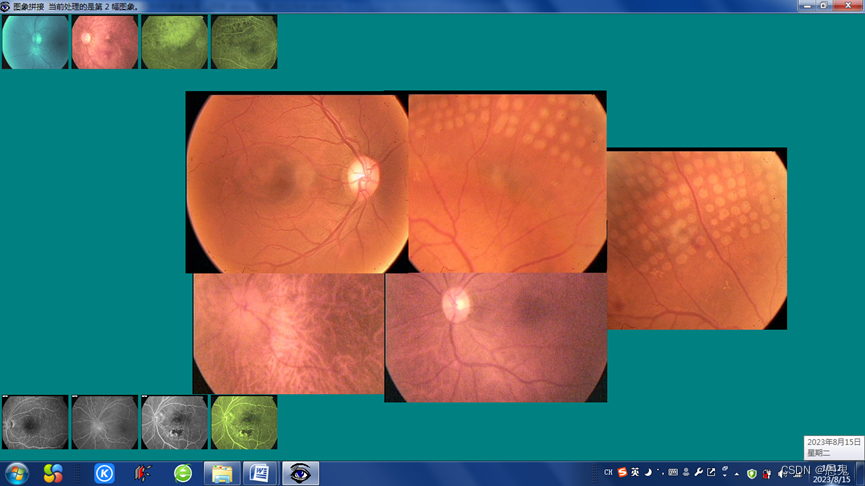
鼠标右键弹出菜单。
实际观察:对已经拼接成的部分图象进行实际大小的观察。
恢复观察:返回拼接操作图象状态继续进行图象拼接。
重新开始:放弃前面的所有操作,使拼接图片恢复到初始位置,如图14.所示。
拼接取景:选取拼接图象的可用部分,按下鼠标左键,矩形框将随鼠标而移动。
取景放大(F2):每次10%放大取景框,当取景框的右端或下端达到拼接图象的右端或下端后,放大将终止。
取景缩小(F3):每次10%缩小取景框。
拼图缩放:对已经拼接的部分图象按比例进行显示,使拼接操作可精确对齐(使用方向键移动当前选中图片),其中最大比例为100%,即在真实图象大小的情况下拼接图象。
在取经框中双击左键弹出保存询问对话框,将当前取景框内的图片部分存入数据库。
退出:退出拼图状态,返回到系统图片夹中。
一般拼接操作步骤
①、按图象拼接的主次顺序选择图片夹中的拼接图象,最多选择十四幅。
②、用鼠标拉动图象,拼图摆放位置应尽量靠近窗口左侧。
③、在拼接时,可用空格键将当前图片放在最上面,覆盖其他图片。
④、选择适当的缩放比例进行大致拼接,然后选择100%缩放比例,进行精确定位。
⑤、在取景过程中,按动鼠标,取景框随鼠标移动,即使取景框不在窗口中也可将其移动到窗口中。
⑥、在取景框中,双击图象则选中取景框中图象范围,系统提示是否将取景框中图象存入图片夹,确认后,将取景图象部分存入图片夹。
⑦、F2,F3是缩放取景框的快捷键,每次按动F2/F3取景框都将放缩10%。
⑧、用实际观察和恢复观察可随时查看拼接效果,由于缩放计算的误差关系,对齐图象在实际观察时会出现间隙,一般精确拼接应在100%比例下进行。
注意:在图象拼接移动过程中,图象可能会有部分重叠,这时就会出现那一幅图片压住那一幅图片的情况,如果想要当前移动的图片在最上,可在移动操作后按空格键,当前图片便被放在最上面。另外,当用滚动杆滚动图象窗口时,原图象(初始未被移动的图片)可能会与拼接图象重叠,此时可稍微改变窗口大小,使原图象归位。
![]()
显示系统的版本信息。
组合图象窗口下的工具按钮:
![]()
打印当前显示的图片。
![]()
下装当前显示的图片。将当前图片以文件形式存入网络的其他计算机中(操作请参考计算机手册关于网络邻居部分的说明,或存储成图像文件)。
![]()
删除图象。在新建立的组合图象组中选择删除其中图片。用鼠标按动该按钮,鼠标变为图象删除状态,选择图片,选中图片反白,当所有要删除的图片都选中后,再次按动该按钮,则选中的所有图片都被从组合图象中删除。
![]()
1:1显示图象,但显示范围不变,因此只能看到图象中心部位的一部分。
![]()
全图显示。在显示区域内显示整个图象,便于整体观察。
![]()
编辑诊断报告。以当前图象为基础进行诊断,此时进入报告编辑过程,如图15.
诊断报告编辑:
在进入诊断报告编辑功能后,患者信息随图象一起输入,病史部分需医生输入或空白。如果空白,在诊断报告印出时,则空出两行,由医生手写输入。典型特征部分指明图象病变部位的情况,由医生填写或空白手写。诊断医师部分选择医师姓名或其他代码。诊断信息中,一般性,选择常见病症的描述,如:黄斑缺损、视乳头小凹等。这部分信息可以由医生在工作中自行编辑建立。诊断部分的特殊诊断描述,医生根据病情自行描述诊断结论。
报告编辑按键功能:
发送:将报告作为电子邮件附件发送到Internet网络上。
打印:将报告送到打印机中打印出来。
预览:预先查看报告的输出形式,以便在发送或打印前对其作出修改。
存储:将诊断报告存入诊断报告数据库中以便查询。
退出:退出报告编辑功能。
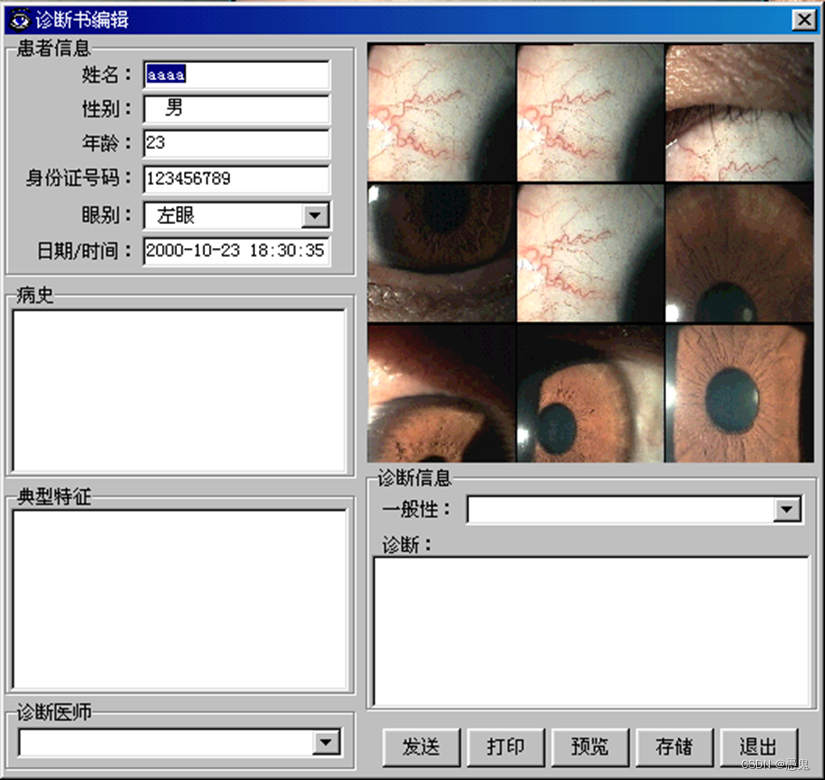
图15.
图片操作窗口下的工具按钮:
![]()
取消所有图象处理操作,恢复图象的初始状态。当对图象作了不满意的处理后,按此按钮可恢复图象。
![]()
平滑处理。对采集的图象进行平滑操作。系统提供五个级别的平滑方法,可实验选择不同方法处理图象使之达到最佳效果。由于处理采用图像的数学算法比较复杂,一次处理大约需要几秒钟时间。
![]()
锐化处理。对采集图象锐化,以增强图象目标的边缘效果。系统提供五个级别的锐化等级,逐步增强处理效果。
![]()
反白操作。将图象反白处理。
![]()
对比度增强处理,改变图象的对比度效果。
![]()
有界灰度拉伸,指定圆形区域,将其内部图象部分做灰度拉伸变换,使其中图象细节清晰。如图所示
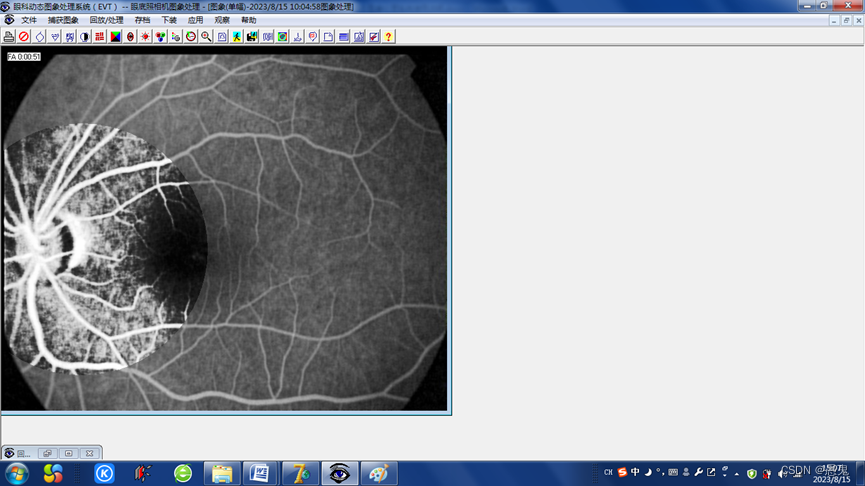
![]()
图象的局部放大操作。将鼠标移动到图象需放大观察部位,点按鼠标左键,图象逐渐放大。按鼠标右键,图象恢复正常显示。
![]()
将图象以对角线为轴翻转显示。
![]()
图象编辑。利用第三方图象处理软件进行图象处理。你可以选择合适的第三方图象软件对图象进行处理,并将处理结果返回到本系统中。
![]()
将图片存入图片夹中。处理过的图象可存入(另存到)图片夹中。
![]()
对当前图片进行ONH分析。如图16.在图中按提示圈出视盘区域,圈好后按继续键,系统

图16.
提示圈出视杯区域,如图17.圈好后按继续按钮,系统计算出所圈区域的大小数据并给出结果。

图17.
如图18.按OK键确认计算结果,并将结果嵌入图象中。按Cancel键取消计算结果,恢复图象。
注意:结果嵌入图象的位置选择。在确认计算结果后,图象中出现一个矩形框,用鼠标拉动该框到结果嵌入位置后按空格键或回车键,计算结果写入到框中,如图19.
C/DV视杯/视盘垂直方向长度比
C/DH视杯/视盘水平方向长度比
C/DA视杯/视盘面积比
环面积视盘面积减去视杯面积。
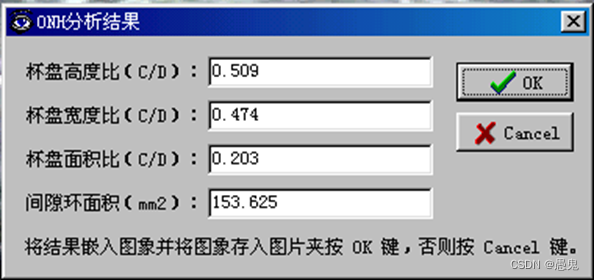
图18.
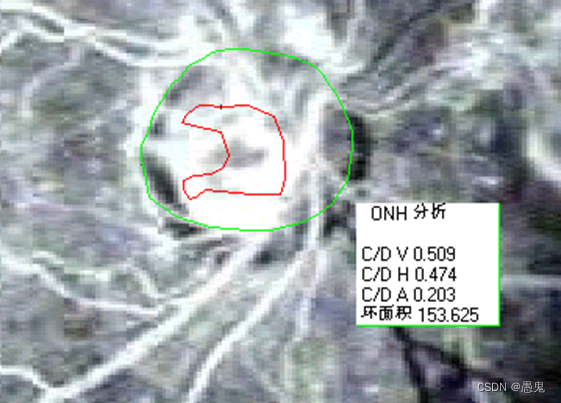
图19.
![]()
计算图片中目标的面积。按此按钮打开图象测量工具,如图

![]()
线直测量,在图中测量两点的距离。
![]()
折线测量,用于测量图象中的血管长度,最大折线段数
不应大于99段。

圆形面积测量,用圆形测量图片中目标面积。
![]()
矩形面积测量,用矩形测量图片中目标面积。
![]()
多边形面积测量,画出图象中目标的多边形区域,测量其面积。
注意:进行图象测量之前应,先将图象采集时所设定的放大倍数对应的视野尺寸在系统设置中设定,然后进行图象测量才能够获得正确的测量值。
标定位置:
1.0X视野宽10.00(mm),视野高7.20(mm)
1.6X视野宽 6.15(mm),视野高4.42(mm)
![]()
标记图片目标。对图片中目标进行编号标记。按动此按钮,打开标记工具,如图

八个方向标识分别在八个方向上放置标记,直线用于线段标记,圆形用于圆形区域标记,矩形用于矩形区域标记,多边形画出多边形区域标记。
注意:在多边形操作中,画完多边形后用空格键确认操作完成。系统进行多边形计算和标记。
调色板用于选择标记颜色。参数设定用于选择标记的初始数值序号。
标记位置由系统固定给出在标记形状的终点位置,方向矢标记在矢的尾部,线段标记在端点处,圆形和矩形标记在鼠标放开位置,多边形标记在终点处。
![]()
边界增强对图象中目标边界进行增强处理,提升图象的显示效果。
![]()
灰度拉伸对整个图象进行灰度拉伸处理。
![]()
FDT测量在进行激光或其他手术治疗之前,对目标部位进行FDT测量,以便校正手术位置。
如图所示;首先用笔圈出处理部位,然后,按空格键开始进行计算,系统显示出计算结果。确认后,在图象的左上方显示一矩形框,用鼠标拖动该框到适当位置,按空格键,将计算结果写入图象矩形框内位置。

㈢、存档
存档是将患者资料写入光盘永久保存或通过光盘传入另外的眼底活动图象系统。如图20.
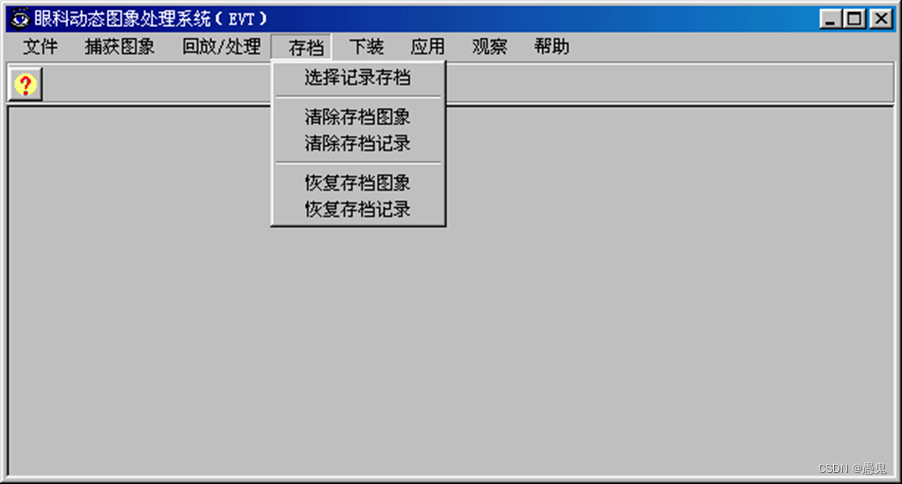
图20.
选择记录存档
选择要存档的患者数据,如图21.
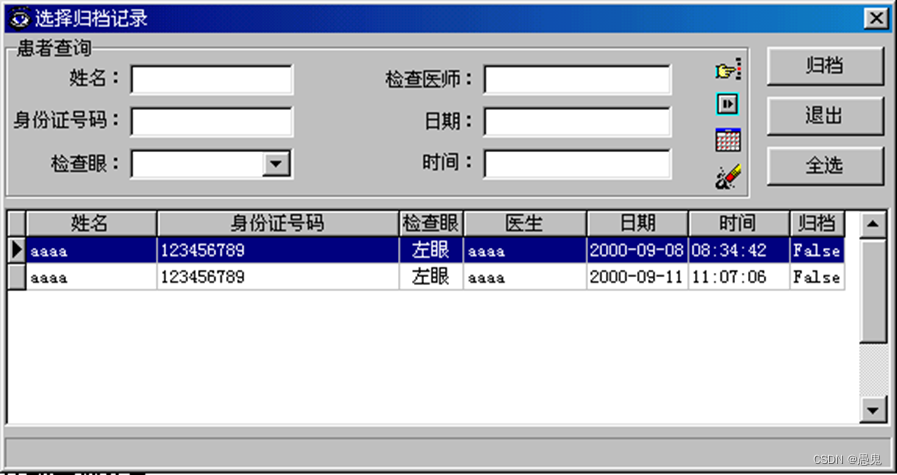
图21.
患者查询
输入患者信息,可以只输入部分已知信息,如:姓名、日期等。
![]()
开始查询,并将查询结果显示在表格中。
![]()
显示下一条记录的患者信息。如果进行了查询,可以用此按钮逐条显示患者信息。
![]()
输入日期时间值。击活时间输入对话框,选择日期时间。
![]()
清除查询显示信息,以便重新输入新的查询条件。
选择存档患者记录
用鼠标单击表格显示中的一条记录,使该记录左侧选中标记变为
![]()
形式,然后按归档按钮。
要选择多条记录一同存档
1、连续多条记录的选择用鼠标选择起始记录,然后按住键盘上的Shift键,同时点按向下的方向键,使随之的记录变蓝,其选中标记变成
![]()
或
![]()
形式,直到希望存档的患者记录全部选中为止,按归档键进行归档。
2、不连续多条记录的选择按住Ctrl键然后用鼠标选择要存档的记录,用方向键进行上下移动。
存档过程首先提示选择的存档记录所占用的盘空间。一般,一张光盘能存储650MB的信息容量,如果提示容量超过650MB则应取消操作,并酌量减少存档记录数,重新选择存档记录。提示适合一张光盘容量并确认存档后,系统导入光盘刻写程序,有关光盘刻写操作请参看附录的CD_R操作说明。
全选操作
将表格中显示的所有患者记录全部变成选中状态。
退出操作
退出存档操作,返回系统主菜单。
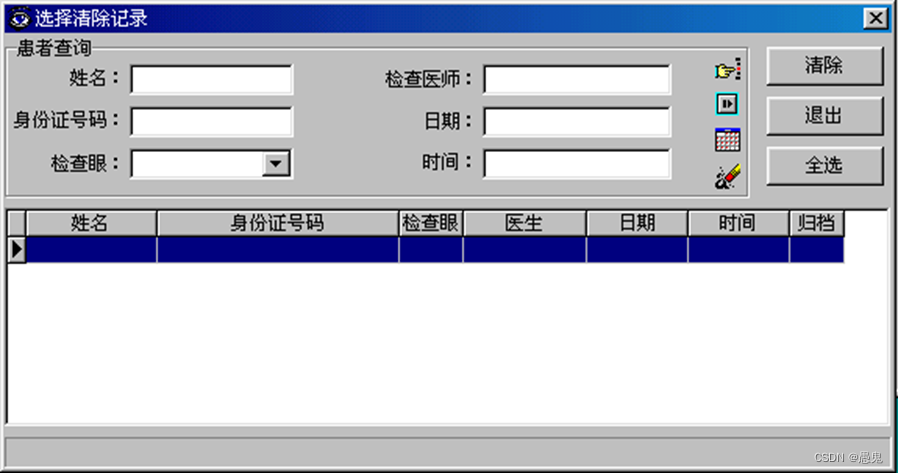
图22.
清除存档图象
由于图象存档后,患者的所有信息,包括图象信息,依然存在,只是被标记为已经存档状态。为了节省存储空间,以便于其他患者检查,使用本功能将已经存档的患者图象清除。如图22。
选择其中希望清除图象的患者记录,按清除键,开始清除选择的患者图象数据。
恢复存档图象
从存档光盘中恢复患者图象信息,如图23.
选择要恢复的患者记录后,按恢复键,系统将提示,插入适当的光盘到驱动器中,并开始从中恢复信息。

图23.
恢复患者记录
当已经存档的患者记录被删除后(使用主菜单中的“删除患者记录”功能),可用本功能从存档光盘中将其恢复
系统提示插入光盘,并按确定键,系统将显示出该光盘中存有的患者数据,从中选择需要恢复的患者,系统便将其数据全部上装到系统数据库中。如图25.
如果所插入的光盘中没有所需要的患者,可退出,并从新操作,更换光盘。

图25.
㈣、下装
下装操作是将选择图象以文件形式存储到指定的文件夹中,或网络中其他机器上的存储打印设备上。下装操作还能将图象以邮件的附件形式发送到Internet上。
选择下装图象功能后,可以在存储过程中选择本机的文件夹或在网上邻居中选择网络中其他计算机的文件夹将图象存入其中。
选择邮件发送功能,系统导入邮件发送程序,并将当前九幅组合图象作为邮件的附件连接到邮件程序中。你可以再邮件正文中书写邮件正文,然后发送邮件。关于发送邮件操作的详细信息请参看附录E发送电子邮件。
㈤、应用
如图27.应用是对系统中的数据库进行操作和编辑。

图27.
其中包括病志数据编辑、诊断代码编辑、患者数据编辑、医生信息编辑、诊断数据编辑。
病志数据编辑
患者病志数据就是患者的图片夹数据,患者的所有检查都记录在患者图片夹中。一般情况下患者的多次检查都记录在该患者的图片夹中,但是有时候,可以根据患者的不同检查时间生成同一患者的多个图片夹,以便于不同时间病情变化的查看,然而,不同图片夹之间的切换使图象之间的组合编辑极其不便,为此,可利用病志数据编辑功能将选定的多个图片夹合并成一个图片夹,以利于图片数据的编辑组合。
如图28.选择需要合并的患者图片夹,系统将检查图片夹的性质,根据其可合并性将所有选中的图片夹合并到第一个可合并的图片夹中。对于已经存档的患者图片夹,可以合并到未经存档的图片夹中,如果所有选中的图片夹均为不可合并图片夹,则系统放弃图片夹的合并并提示重新选择。
查询功能则是定位查询给定患者信息。
退出功能则是退出病志数据编辑功能。
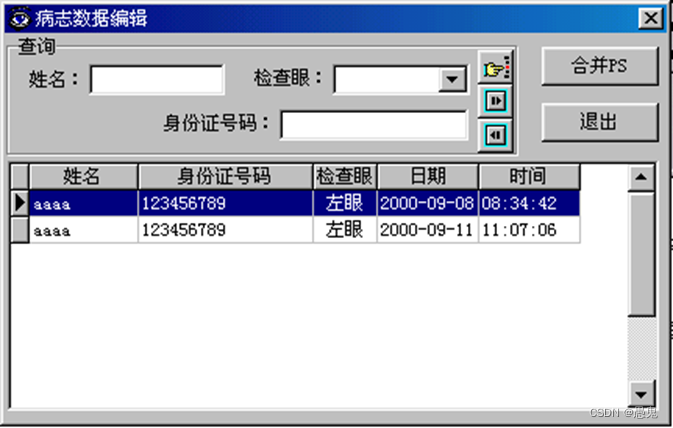
图28.
诊断代码编辑
诊断代码是将诊断过程中常用到的病情诊断描述语句输入到数据库中,以便于在诊断过程中书写诊断书时选择输入。如图29.

图29.
所有书写的条目在诊断报告的编辑中均能在诊断结论中进行选择,出现在诊断报告中。

图30.
患者数据编辑
更改患者信息,增加患者数据等操作都需要在此功能中完成。如图30.
患者信息
输入患者信息,在各栏位中输入相应的患者信息,如,姓名、年龄等,并选择输入如诊断眼、医生、性别等特征,日期由按钮
![]()
进行选择输入。作为新患者,需用“新患者”键进行添加。可以用“改写”按键用输入的数据改写当前患者记录内容。可以用鼠标双击患者记录使患者信息自动填入患者信息中相应的栏位。删除按键,删除当前患者记录,并将与该患者相关连的所有图象信息全部删除。刷新功能,清楚患者信息各栏位中的内容,以便于重新输入患者信息。确认操作将输入患者各栏位中的信息加入到患者数据库中功能与“新患者”按键功能相同,如果输入患者信息的各栏位为空,或各栏位信息与当前数据库中数据重复,确认键就相当于退出功能,只是将数据库当前记录定位于选定的记录。取消操作就是退出患者信息编辑功能,在选择患者时,不进行选择,并清除数据库记录定位到零。可以用查询按钮查询定位患者记录
按姓名查询:在患者信息栏位中输入患者姓名,然后按
![]()
系统在数据表格中显示出所有具有该姓名的患者。并将第一个记录作为当前记录。
按身份证号查询:在身份证号栏位中输入患者的身份证号码,然后按
![]()
系统显示出具有该身份证号码的患者信息,并将该患者记录作为当前记录。
按诊断眼、医生、性别、年龄、日期时间的查询操作相同于姓名和身份证号码的查询操作。
注意:在查询过程中,可以输入多个查询条件,进行组合查询,如,输入姓名、年龄、医生等查询条件进行查询。查询条件越多,患者的重复率越小。
医生信息编辑
输入医生的代码、姓名等信息,在诊断报告编辑时可进行选择。如图31.

图31.
加入:
将输入的医生信息加入到医生信息数据库中。
写入:
用输入的医生信息改写当前医生记录信息。
删除:
从数据库中删除当前医生记录信息。
刷新:
清除信息输入各栏位内容,便于重新输入。
退出:
退出医生信息编辑功能。
按钮
![]()
根据信息输入各栏位内容查询相应的医生记录数据。并且在“查询到”和“当前”两个栏位中查询结果。当有查询结果时,指示灯亮否则不亮。
诊断数据编辑
对诊断书数据库进行维护操作,查询诊断和再编辑诊断报告。
注意:进入诊断数据库的诊断书,是不可修改的,再编辑过程只能是打印、发送操作。要删除诊断书数据,可在诊断数据编辑中进行。
㈥、观察
观察操作是在图象回放过程中方便图象各窗口之间的切换查看的操作。如图32.
其中包含有观察图片夹、组合图象观察、恢复正常、图象拉伸观察、图象打印等功能。

图32.
观察图片夹
当在进行中的观察窗口不是图片夹窗口时,本功能浮动图片夹窗口到最前面。
组合图象观察
如果新建立了组合图象,本功能选择新建立的组合图象并打开组合图象窗口。
1.观察两幅组合图象
观察新组成的两幅组合图象或已经打开的两幅组合图象窗口。
2.观察四幅组合图象
观察新组成的四幅组合图象或已经打开的四幅组合图象窗口。
3.观察九幅组合图象
观察新组成的九幅组合图象或已经打开的九幅组合图象窗口。
4.观察十六幅组合图象
观察新组成的十六幅组合图象或已经打开的十六幅组合图象窗口。
5.观察重叠图象
切换当前窗口到已经打开的重叠图象窗口。
6.观察视频图象
切换当前窗口到已经打开的视频图象窗口。
7.观察单幅图象
切换当前窗口到已经打开的单幅图象窗口。
注意:如果新建立的组合图象窗口没有打开,本功能打开组合窗口。如果已经打开,则,本功能唤醒相应的组合窗口。
菜单切换观察窗口功能,可以使回放处理中多幅图象窗口之间互相切换,使选择要观察的图象类型更方便。
在单幅图象与图片夹之间切换显示时,可用右键或右键弹出菜单进行。
恢复正常观察
在图象窗口或组合窗口下,如果当前显示方式是图象拉伸,则取消图象拉伸,恢复图象的正常显示。
图象拉伸观察
在图象窗口或组合窗口下,如果图象显示方式是在正常状态下,则改变正常状态到图象拉伸方式。图象拉伸显示可观察到图象全貌。但是,由于显示拉伸,使图象变形,会影响病变部位的判断和诊断。
图象打印
将当前图象送打印机打印。在打印之前,一定要设置好打印机的各项参数,比如,使用的纸张,要求的打印质量等,设置不同的参数,图象的打印效果将有很大差异。
㈧、文件
主菜单中文件功能定义了系统常用的功能和系统构造设置功能,这些功能是系统进行正常操作所不可缺少的,如图33.
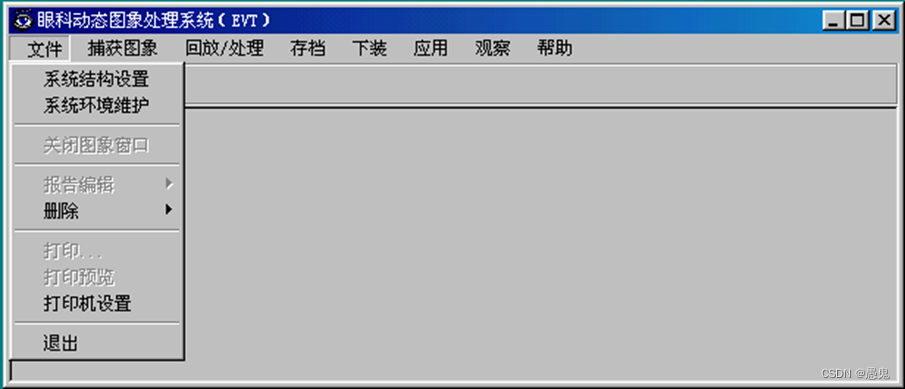
图33.
系统结构设置设置本系统基本操作所需要的参数和结构。如图34.
数据库设置
选择系统运行的数据库位置,一般而言,数据库位置与系统启动位置一致,如果临时转到其他数据库位置操作,可是用本功能选择临时操作用数据库。在底部的驱动器栏位中选择驱动器,如C:或D:等,然后在文件夹栏位中选择数据库所在的文件夹,双击文件夹进入该文件夹即可。
注意:临时数据库的选择在本次启动中有效,退出系统后,数据库位置恢复为系统默认位置,即,系统启动所在的文件夹位置。

图34.
视野尺寸
设置视野的观察范围,宽度和高度以毫米方式给出,便于在病变测量中进行正确计算。
标定设置:
1X视野宽10.00(mm),视野高7.20(mm)
1.6X视野宽6.15(mm),视野高4.42(mm)
捕捉速率
设定图象捕捉的速率,每秒25帧的捕捉速度能使图象平滑显示,此时图象片的间隔为40毫秒。如果设置速率较低,或图片捕获间隔较大,则图象的回放显示将出现跳跃和抖动现象。系统默认设置为40毫秒(25帧/秒),其他设置为:50毫秒(20帧/秒)、100毫秒(10帧/秒)。
荧光定时
设定荧光造影时定时器的最大时长,以秒为单位。系统默认为1000秒。
图象编辑
连接第三方图象编辑软件,使得在图象编辑中可以直接进入该软件对图象进行处理。
邮件发送
连接第三方邮件发送软件,处理邮件发送操作。
光盘刻写选择连接第三方刻写光盘存档的软件,处理存档的刻写光盘操作。
CDR序号存档光盘号的初始指定,每刻写一次,该序号自动增加。
注意:再连接第三方软件时,可是用浏览按钮进行选择。
OK键
确认当前各项选择。并将选择写入系统结构文件中。
Cancel键
放弃当前各项选择,系统保持原设置不变。
默认键
系统恢复默认设置。
关闭图象窗口
如果当前系统中有图象窗口打开着,可用此菜单功能关闭该窗口。
报告编辑编辑诊断报告。
常规报告
用当前图片或组合图象直接生成报告。如图35.用九幅组合图象生成诊断报告。

图35.
突出3X3在患者图片夹中选择图象生成突出显示形式的诊断报告,如图36.和图37.
首先从图片夹中选择图片,第一幅为突显图片,以后图片按从上到下,从左到右依次选择,最后是右下角的图片。
选择完成后按选择完成按钮,进入诊断报告编辑,或选择取消放弃选择退出诊断报告编辑。
突出4X4选择4x4方式突出显示图片编辑诊断报告。其中有两种类型的突出方式,分别标记为1型和2型如图38.和图39.
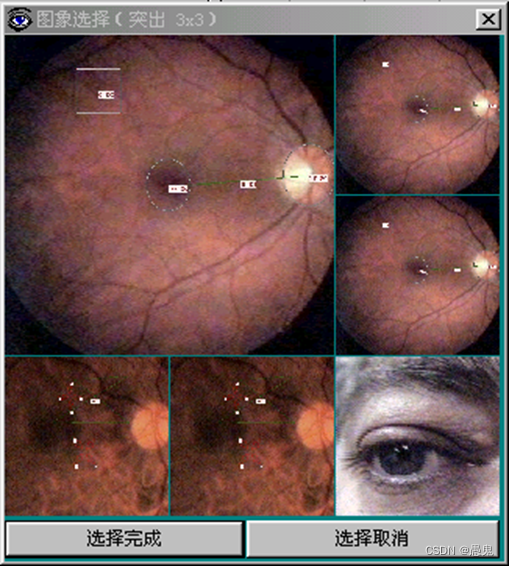
图36.

图37.

图38.
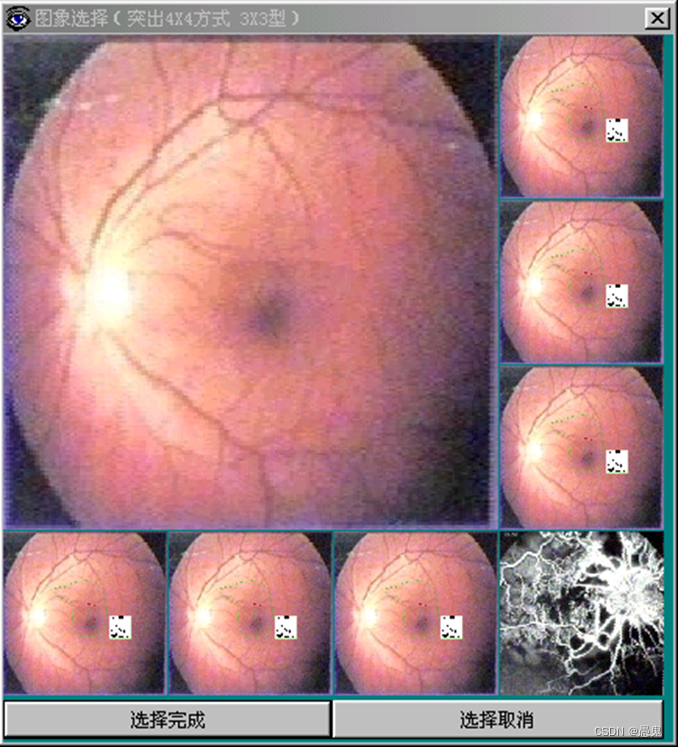
图39.
选择完成将选择的突出显示图片形式传入诊断报告编辑窗口,进行诊断报告编辑。
选择取消取消突出显示图片选择,关闭突出显示窗口,返回。
删除数据
删除数据操作是要删除患者的图象数据或患者的全部数据。对于已经存档的患者信息,为了节省存储空间,应将其全部删除或部分删除。尽管患者数据没有存档,但是当他已经没有保留价值时,也应将其删除,否则,他将占用大量的存储空间,并使系统运行速度变慢。时常用删除功能清理系统中的患者信息,不仅使系统资源得到充分利用,还能增加系统的运行速度和稳定性,因为,在系统资源将要达到极限时操作系统本身运行将极不稳定,因而应时常对患者数据进行存档或清理。
删除患者记录将指定患者的全部信息删除,释放其占用的全部存储空间。
注意:当要删除的患者数据在患者数据编辑时多次删除不能删掉时,用本菜单的删除功能可将其删除
删除患者图象将指定患者的全部图象信息删除,释放图象所占用的全部存储空间。
注意:如果患者信息已经存档,对于删除的患者信息,可以从存档光盘中恢复。如果患者信息没有存档,删除操作将永久的删除患者信息,这种删除是不能恢复的。
打印、打印预览、打印机设置
图片打印操作。打印功能与工具条中的按钮
![]()
功能相同,打印当前图片。打印预览功能,观察要打印的图片打印输出前的打印效果。打印机设置功能,设置打印机工作参数。
在打印操作之前,一定要确认打印机工作正常,并且设置好打印机的工作参数。打印预览可以在打印之前观察打印效果,但有时,由于打印机的设置,可能使实际打印结果与预览所观察到的不一致。
退出关闭系统,结束操作。在退出之前一定要首先关闭所有图象窗口。
第六章、系统一般故障及排除方法
1、 捕捉到空白图象
由于在图象捕捉时脚踏板抖动使得捕捉到的图象帧数少于一秒钟所要求的帧数,如,在每秒25帧时捕捉了少于25帧便松开了脚踏板,此时记录的图象是空白图象,在回放过程中,该图象位置显示为一空图,仅有图象的标题存在。这种情况是由于捕捉时脚踏板抖动所至,在回放过程中用删除图象功能
![]()
可将空图删除。
2、 捕捉过程中图象显示不正常
由于图象卡设置不正确,捕捉时图象显示在预览方式,使捕捉图象出现重影,参看附录C图象捕捉卡的设置。将图象捕捉设置在重叠显示方式。
3、 图象回放时出现图象压缩参数错
由于在回放视频图象中,截取图象片段时选择了不正确的压缩方式。此时只有将该患者的所有信息删除,才能使系统恢复。因此,在视频片段截取时,一般应选择不重新压缩选项进行片段的存储。并且,在图象捕捉时压缩方式选择MJPEG方式。
4、 在关闭图象窗口时提示“应先关闭关联窗口”
这是由于关联窗口没有关闭的情况下,企图关闭当前窗口,系统给出的提示,此时应先将由该窗口导出的图象窗口关闭,然后再关闭当前窗口。一般情况下,图片夹窗口是基本窗口,组合图象窗口和图片窗口是他的关联窗口,同时,图片窗口也可以是组合窗口的关联窗口。因此,应首先关闭图片窗口,然后关闭组合窗口(如果有的话),最后关闭图片夹窗口。如果仍然提示,可直接关机或重新启动机器(RESET),系统不会丢失数据。
5、 在图象捕捉时出现异常的英文提示
这说明在踏下脚踏板之前,图象设备电源没有打开或连线没有正确连接,监视器屏幕上没有正常的图象显示,检查图象设备的电源情况和与计算机的连线。直到图象能够正常的显示在监视器上后,再开始进行捕捉操作。
6、 回放操作时多个回放图片夹同时打开
由于回放过程占用系统资源较多,如果同时打开多个患者图片夹,只能有一个可以正常回放,其余的图片夹不能装入回放过程。应将不能正常回放的图片夹关闭。
7、 图象捕捉时系统提示错
在图象捕捉时,并且,图象设备没有图象输入,比如图象设备电源没有打开,此时踏动脚踏板,将出现系统提示错误。这是因为,没有图象信号。按Ok或“确认”键后消除错误提示,然后检查图象设备的电源情况后,重新进行捕捉操作。
8、 在病志数据编辑是,不进行图片夹合并
病志数据编辑中,合并图片夹操作时,由于所选中的图片夹中,没有一个是未存档图片夹,因此,系统无法进行图片夹的合并。应对该患者新建一个数据记录,然后打开捕捉操作,系统自动建立患者的新图片夹,然后用病志编辑将患者的图片夹合并到新建的图片夹上即可。
9、 诊断代码编辑中的记录删除操作
将记录指针移动到要删除的记录上,然后按Ctrl+Delete键将该记录删除。加入记录信息则是将记录指针移动到新位置,即最末尾,此时记录指针变成‘*’,在新的空白记录中输入诊断代码和诊断术语。输入后移动指针将新记录写入数据库。
10、 捕捉最大帧数限制
由于系统原因,每一次捕捉的图象片段最大不能超过一万帧,即,片段的捕捉时间不能大于八分钟,超过八分钟以后的捕捉图象帧将被自动放弃,只在八分钟之内的捕捉图象有效。
11、 图象回放中打开多个图象时,系统显示窗口工具组合
![]()
此时如果想要关闭窗口,可用下面一排的窗口工具,上面的工具按钮是退出系统时用的。
12、 关闭关联窗口
将当前窗口缩到最小,选择图象窗口(一般在最小状态),双击窗口标题,然后关闭该窗口。再选择组合窗口(如果有组合窗口存在),操作如前所述。最后关闭图片夹窗口。
13、 生成组合图象的操作
选择组合图象按钮,在图片夹中选择图象,用鼠标单击选择的图象,鼠标变成“沙漏”形状,表示将选中图象存入组合图象组中。当鼠标恢复原装后再选择下一幅图象。两幅、四幅、九幅、十六幅组合只能分别选择少于或等于两幅、四幅、九幅或十六幅图象,当选定的图象达到数目后,光标自动恢复成箭头形状。
14、 系统错误的恢复
当系统资源处在极限状态的情况下,操作可能出现“当前程序执行了非法操作”的提示。此时可选择关闭该程序,然后继续操作。一般情况,应当对患者的数据进行存档或删除,以腾出更多的空间运行程序
15、 关闭系统电源
当系统资源达到极限时,系统表现及不稳定,此时正常关闭计算机已不可能,要想关闭计算机电源,应按住计算机电源开关,超过4秒钟后,电源自动关闭。重新开机后,患者数据不会丢失。
附录A计算机系统常用名词注释
操作系统部分
显示驱动器
是指驱动计算机显示卡的程序,一般情况下,在购买计算机是都配有显示驱动程序。在调整计算机显示设置时,需要显示驱动程序。
打印驱动器
是指驱动打印机的计算机程序,一般情况下,在购买打印机时都配有打印机特有的驱动程序,在调整或设置打印机时,需要驱动程序。
键盘
是指计算机的按键输入设备,用键盘可以向计算机输入字符,命令或应答计算机请求等信息。
鼠标
是指计算机的点输入设备。在图形方式的操作界面上,用鼠标设备点击相应标志操作计算机。一般鼠标有三键鼠标,两键鼠标,滚轮鼠标和跟踪球,按键分左、中、右。
硬盘
是指计算机中的一种外部存储介质。硬盘一般容量较大,并且在断电情况下所保存信息也不能丢失。硬盘是计算机的主要设备。
软盘
是指计算机的可移动外部存储介质,软盘可以保存/交换数据和程序信息。
软驱
是指计算机的一种外部存储介质驱动器,软盘通过软驱进行读写操作。
光驱
是指计算机的一种永久性外部存储介质驱动器,能够读出存储在光盘上的数据和播放CD、VCD等。
光盘
是指计算机的一种永久性外部存储介质。由于其容量较大,并且便于携带,一般计算机的程序和数据均由光盘形式提供。通常的光盘是不可改写的,即,其上的信息只能读出。
内存RAM
是指计算机的内部存储介质。计算机的所有运算操作均在内存中进行。它是计算机系统的重要组成部分。计算机的运行是首先从硬盘中调入程序和数据到内存然后运行之。
CPU
中央处理单元。是计算机的心脏。计算机的所有运算均由CPU完成。
桌面
计算机操作系统启动后在屏幕上显示的用户操作界面,如图40.
图标
在计算机桌面和其他界面中的小图形,它们代表计算机中的数据或程序。用鼠标双击这些图标可以方便的启动图标所代表的程序或打开图标所代表的数据。如图40.在桌面中的图标显示了计算机中的部分常用的应用程序。图标下面的标题指示图标所代表的应用程序名。
窗口
在桌面上打开的应用程序界面,每个应用程序都有他自己的操作截面。桌面上可以有多个窗口并存,操作系统允许同时运行多个应用程序。
工具条
在桌面的下有一个条形标识,其上有“开始”按钮和其他一些小图标。这就是工具条,开始按钮是开始菜单,点按开始菜单,可以从中选择桌面上没有列出的应用程序。
文件夹
存储数据文件或程序文件的地方。一般情况下,用户将数据存储在自己指定的文件夹中。有些应用程序规定了自身数据存储的位置,移动或更改可能导致应用程序出错。建立文件夹在桌面上单击右键,在弹出菜单中选择“新建”功能,再选择文件夹,即可。给文件夹起名很重要,一定要与你的应用或题目相关,这样才好记住。
有关计算机操作系统和操作方面的更多知识请参考相关的计算机操作手册。

附录B系统快速操作指南
图象捕捉
在主菜单中选择图象捕获功能,选择其中的一种图象捕捉形式,如图42.在弹出的患者数 据库窗口中选择患者或输入患者信息(新患者),使捕捉到的图象与指定患者相关连。确认后进入捕捉窗口。
调整眼底图象仪器,如滤光镜,焦距等,调整镜头位置,观察屏幕图象,确认满意后,踏下脚踏板,开始捕捉图象,此时,捕捉窗口标题栏位上显示出捕捉到图象的帧数和捕获时间。松开脚踏板,停止并完成捕获,若想再次捕获,可再次踏下脚踏板,开始另一次捕获。如果对当前捕捉的图象不满意,可用键盘上的删除(Delete)键将其删除,每按动一次删除键,就删除

图42.
一次捕获的图象,直到捕获图象全部被删除为止。若想将捕获图象存入数据库,可用鼠标单击工具框中的停止按钮或按键盘上的功能键F9。在弹出的对话框中选择确认键。在存储之后若想继续捕捉图象,可用鼠标单击工具框中的开始按钮或按键盘上的功能键F9,进入开始捕获图象状态。只有在图象捕获状态下,才可用脚踏板捕捉图象序列。被存储的图象序列不能在此处删除,要想删除已经存储的图象序列,可在回放功能中进行。
图象回放
图象回放功能对患者的检查图象进行编辑处理和进行诊断。选择主菜单中的回放功能,选择其中的“患者选择”功能,从系统的患者数据库中要进行处理的患者。确认后进入回放窗口,系统将与该患者相关连的图片夹打开。在回放功能中,可以对图象进行如下操作:
图象剪辑
1、 选择视频图象序列回放观察(双击题目标志为视频的图片标记)
使用回放按钮
![]()
播放当前图象序列,
![]()
按钮暂停播放,
![]()
停止播放。在暂停或停止播放状态下,使用
![]()
和
![]()
按键来逐帧查看捕捉的图象。
2、 选择视频图象片段存储、置换。
选择图象片段的开始位置和终止位置,在标尺上将可看到所选片段的位置信息,用播放新片段功能播放选定片段,用存储新片段功能存储选定片段,用置换老片段功能置换老片段。
3、 选择图象帧存储到数据库中。
选择图象帧,用前进或后退功能查看和挑选帧图象,用“存储图片到PS”功能将选定的帧图象存入数据库。也可用工具条中的按钮
![]()
存储选定的帧图象。
4、 选择图象帧建立组合图象。
选择图象帧,用工具条上按钮
![]()
、
![]()
、
![]()
和
![]()
分别将选定帧加入到两幅、四幅、九幅和十六幅组合图象组中。用工具条上按钮
![]()
、
![]()
、
![]()
和
![]()
查看或编辑新建立的组合图象组的状态。可以在多个图象片段中选择图片组成组合图象。
5、 选择图象帧建立重叠图象组。
选择图象帧,用工具条上按钮
![]()
将选定图象帧加到重叠图象组中。只有已经选定了两幅图象后才能进行图象重叠操作。可以在多个图象片段中选择重叠图象。
6、 选择图象帧下装到其他计算机中,形成图象文件。
选择图象帧,用工具条上按钮
![]()
将图象以文件的形式下装到网络的其他计算机中。
7、 将图象帧以邮件附件的方式发送到网络上。
选择图象帧,用主菜单中的“下装功能”下的发送功能,打开邮件发送程序将图象帧发送到网络中。
8、 报告编辑
以当前图象帧作为诊断依据,编写诊断报告。选择工具条上按钮
![]()
打开诊断报告编辑窗口,编写诊断报告。
组合图象
1、 观察已经存在的组合图象,双击图片夹中题目为组合图象的图片标记,打开组合图象。
2、 建立新的组合图象,选择工具条中按钮工具
![]()
、
![]()
、
![]()
和
![]()
,此时,光标相应有所改变,在光标恢复之前,选择图片夹中题目为图象标记的图片标记,将该图象加入到组合图象组中。当组合图象组满时,光标自动恢复。
重叠图象
1、 建立重叠图象组,选择工具条中按钮
![]()
,在图片夹中选择要进行重叠的图
片,当已经选择了两幅图片后,光标自动恢复。
2、 选择按钮
![]()
对选择重叠图片进行重叠操作。
ONH分析
1、 双击要进行ONH分析的图片(必须是标题为图象的图片标记)。进入图象操作窗口。
2、 选择工具条上的按钮
![]()
进入ONH分析状态,按提示先圈出视盘范围,然后再圈出视杯范围,确认后系统将按照所圈定范围计算视盘和视杯之间的参数关系。并将数据嵌入到图象中。
FDT测量
1、 选择按钮
![]()
进入FDT测量状态,此时鼠标变成画笔形状,用画笔将待测区域画出,然后按《空格》或《回车》键,系统自动计算出所画区域的面积等参数,弹出参数显示窗口。当选则嵌入图象后,图象左上角显示一矩形框,表示测量参数将显示在矩形框所标范围内。用鼠标左键按住矩形框,将其拖动到图象的适当位置后,按《空格》或《回车》键,将测量参数写入图象。
图象编辑
1、 图象的点处理操作,其中包括,图象的平滑、锐化、对比增强、有界/无界灰度拉伸、边界增强、负片处理等操作。在平滑、锐化和对比增强处理中各分五个级别或种类,对不同情况下采集的图象进行处理。
2、 放大观察、对角线翻转等图象观察处理由工具按钮
![]()
和
![]()
完成。
3、 测量和标记,对图象进行操作。分别由工具按钮
![]()
和
![]()
击活。
4、 按钮
![]()
用于选择第三方图象编辑软件对图象进行处理。
数据存档
关闭所有图象窗口后,在主菜单中选择存档功能,如图43.

图43.
1、 选择存档记录
在未经存档的患者数据库中选择本次需要存档的患者数据。计算所要求的空间,进行存档操作,当选择患者的数据容量超过一张光盘的容量时系统将提示数据量太大,此时应酌量削减患者存档的记录数。
2、 清除存档图象
将已存档的患者图象信息从系统中删除。以释放占用的存储空间。
3、 清除存档记录
将已经存档的患者全部数据从系统数据库中删除,释放所占用的存储空间。
4、 恢复存档图象
从存档光盘中恢复选定患者的图象信息,以便查看。
5、 恢复存档记录
从存档的光盘中选择恢复存档患者的全部信息。
数据发送
1、 图象数据发送
将选择的图象信息通过网络发送到指定的地址。
2、 诊断报告发送
将当前编辑的诊断报告通过网络发送到指定地址。
患者信息编辑
在系统主菜单中选择应用功能,然后选择患者信息编辑,进入患者数据信息编辑操作窗口。如图44.

图44.
在患者信息编辑中,可以添加新患者,更改老患者的信息,如姓名、年龄等。可用其中的查询功能查找具有某些特征的患者,并对其进行操作。如图45.

图45.
按钮
![]()
是查询按钮,在相应栏位输入患者信息后,该按钮将按输入信息将所有符合该输入条件的患者全部列出于表格中。
按钮
![]()
日期时间输入选择。
刷新操作是清除患者信息输入各栏位的内容。在编辑过程中确认和取消都是推出编辑功能。
注意:删除功能是将患者信息连同所关联的全部图象一并删除,并且是不可恢复的,除非该患者已经存档。
附录C图象捕获卡的系统设置
启动设置程序
在桌面上用鼠标双击图标

启动图象捕捉卡设置程序。如图41.选择捕获启动器,如果图象卡已经安装,并且图象卡驱动程序也安装完毕,在图象窗口中就会出现镜头前的活动图象,如果没有图象出现,请检查眼底照相机的设置。

图41.
选择视频显示设置图象捕获的亮度、对比度和颜色。
选择视频源设置功能设置视频输入特性
选择视频格式设置功能设置采集图象的存储格式,和图象的篇幅大小。本系统规定为704X576。并且存储格式为Mjpeg格式。如果选择其他格式,可能由于图象空间增大而导致系统运行出错。
选择预览显示功能使图象捕获时窗口显示方式为预览方式。
选择重叠显示功能使图象捕获时窗口显示方式为重叠方式。本系统规定捕获时显示方式为重叠方式,在预览方式下捕获图象,观察时图象可能回出现跳动现象。
用上下方向按钮来改变捕获的时间。默认为3秒钟。
改变捕获速率获得各种捕获图象的效果。
捕获按钮启动捕获,停止按钮停止捕获。
选择回放驱动器进入回放状态。
循环回放选择框是捕获的图象循环回放。回放按钮开始回放,停止按钮停止回放。标识尺指示回放片段的位置。
退出设置程序
用鼠标单击窗口右上角的按钮
![]()
即退出设置程序,此时你对图象采集卡的所有设置均已生效。
附录D图象编辑操作
本系统可采用第三方图象处理软件进行图象编辑操作。系统默认的图象处理软件为PhotoShop软件。在图象状态下,按
![]()
按钮,即可进入图象处理软件进行图象编辑。由于第三方软件在连接过程中的一些限制,退出图象处理软件后去要几秒中的时间才能将编辑后的图象取回,而在此之前图象显示的没有任何改变,一般情况是应用第三方图象编辑软件处理过后一定要等到系统提示对话框出现才可操作,否则,图象编辑所做出的修改均会被放弃。你也可以选择任何种类的其他图象编辑软件,选择方式请参看本说明的系统结构设置一节。有关图象编辑软件的详细说明请参看相应的操作手册。
附录E系统名词解释
图片单幅图象数据。
视频图象通过采集卡获得的一组图片序列(视频数据)。
组合图象有多幅图片构成的一幅大图象。
图象泛指视频图象、组合图象和单幅图片。
捕捉利用采集卡将模拟的视觉图象信号数字化成图象文件信息。
回放/处理利用采集卡将数字图象信息还原成计算机屏幕的显示信号,使图象显示在计算机监视器上。
数据库存储患者数据信息的组织形式。系统中所有信息,包括患者信息,医生信息,诊断信息和图象信息都是以数据库形式存储的。
记录是指数据库中的信息条目,比如,在患者信息数据库中,一名患者占用一条信息记录。
字段数据库中最小数据单位,由字段组成记录,比如,患者数据库的一条记录包含有姓名、年龄、性别等字段。
图片夹存放患者所有图象信息的数据库。
片段一段视频图象。
图象帧视频图象序列中的一幅图片。
菜单系统的功能列表。主菜单在系统主窗口的标题之下,弹出菜单,用鼠标右键击活,并显示在鼠标的当前位置。
工具条系统主菜单下面的一条带有小图标的区域。其上的小图标表示了各种功能的工具按钮。
窗口显示当前操作活动的界面。系统主窗口上没有任何图象。在打开相应功能后,相应的窗口显示在主窗口上。
窗口标题显示窗口当前活动性质。如:捕获、回放、组合等窗口。
工具框有些窗口伴随有辅助工具出现,这个辅助工具以一种浮动窗口形式显示,这个浮动的窗口叫做工具框。其上有各种工具按键。
功能键用一键方式完成某个特定功能的键,如F8打开或关闭定时器、F9启动或停止图象捕获、F10打开或关闭捕获工具框等。
方向键在键盘右手边,四个箭头标志的键。在编辑状态下,使光标在四个方向上移动的键。
平滑图象处理操作,可以消除图象中的噪声干扰,使图象柔和。
锐化图象处理操作,将图象的细微变化进行深化处理,使图象变的细腻。
灰度拉伸图象处理操作,对图象的显示灰度进行变换,使图象的文理清晰显示。
边界增强图象处理操作,对图象中的目标边界进行处理,使其清晰显示。
对比增强图象处理操作,增强图象的对比度。
系统包含下列设备:
主机系统
图象显示系统
键盘和鼠标设备
Modem调制解调器
UPS不间断电源。
视频捕捉卡
高分辨率CCD摄像头
捕捉脚踏板
相关文章:

眼科动态图像处理系统使用说明(2023-8-11 ccc)
眼科动态图像处理系统使用说明 2023-8-11 ccc 动态眼科图像捕捉存贮分析与传输系统,是由计算机软件工程师和医学专家组结合,为满足医院临床工作的需要,在2000年开发的专门用于各类眼科图像自动化分析、处理和传输的软件系统。该系统可以和各…...
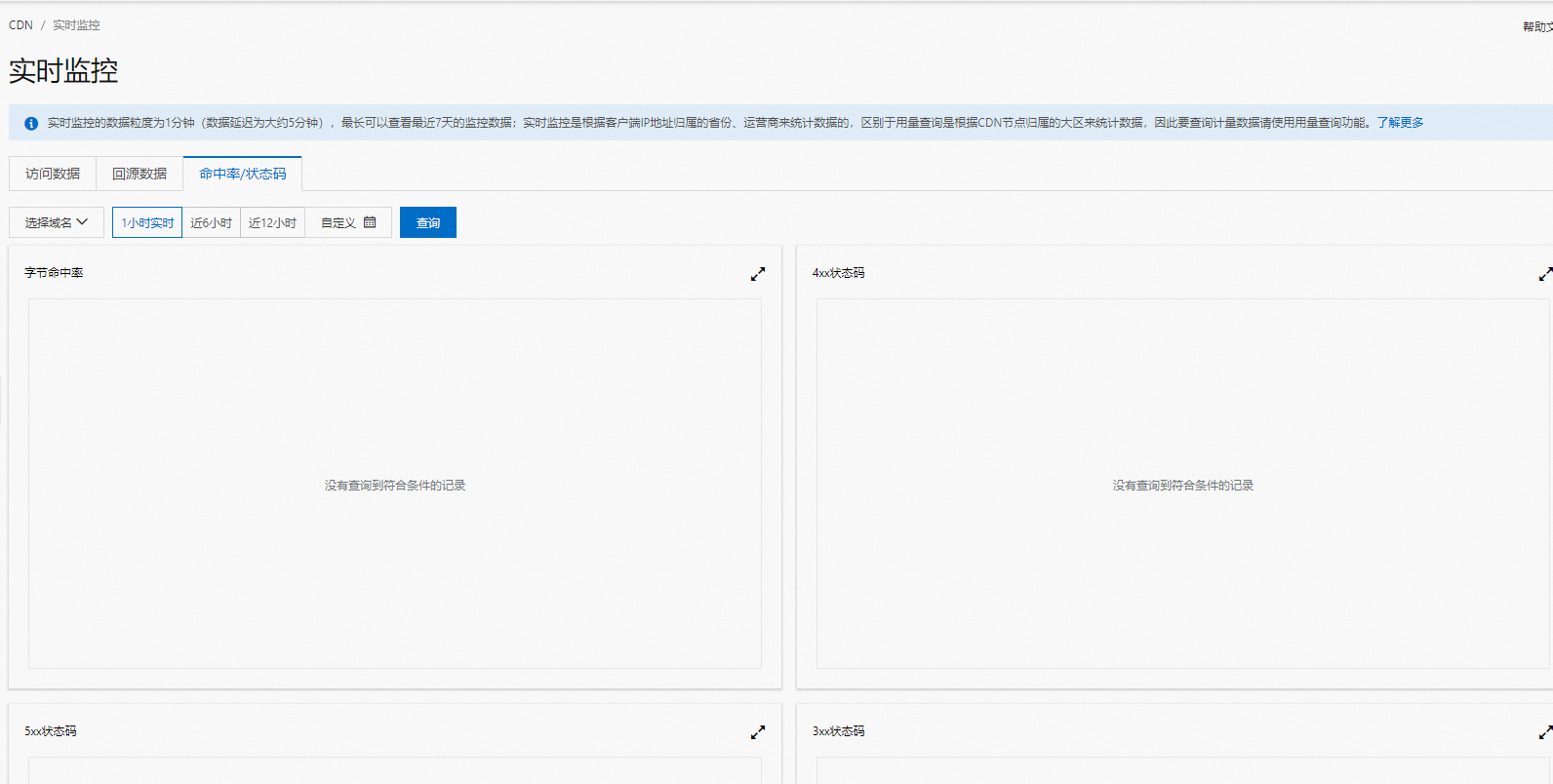
国际阿里云:提高CDN缓存命中率教程!!!
CDN缓存命中率低会导致源站压力大,静态资源访问效率低。您可以根据导致CDN缓存命中率低的具体原因,选择对应的优化策略来提高CDN的缓存命中率。 背景信息 CDN通过将静态资源缓存在CDN节点上实现资源访问加速。当客户端访问某资源时,如果CDN节…...

关于“谈谈你对 ES 的理解”
普通人 它是一个基于 Apache Lucene 开源的一个分布式搜索引擎框架。 一般用它来做 ● 日志记录和分析 ● 公共数据采集 ● 全文检索 ● 数据可视化分析等等 高手 Elasticsearch ,简称 ES 。它是建立在全文搜索引擎库 Apache Lucene 基础之上的一个开源的搜索…...

Element-Ui el-table 动态添加行
一、在项目需要使用 这个需求主要是在项目中需要用到 1.点击新增按钮,可以实现新增行。 2.在每个列里面可以进行输入。 3.可以删除新增的行,包括数据。 二、HTML代码 1.主要是循环每一个列,而且这些列都是动态,根据父组件传过来…...

深度学习 大数据 股票预测系统 - python lstm 计算机竞赛
文章目录 0 前言1 课题意义1.1 股票预测主流方法 2 什么是LSTM2.1 循环神经网络2.1 LSTM诞生 2 如何用LSTM做股票预测2.1 算法构建流程2.2 部分代码 3 实现效果3.1 数据3.2 预测结果项目运行展示开发环境数据获取 最后 0 前言 🔥 优质竞赛项目系列,今天…...
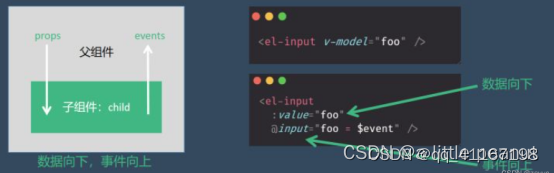
vue v-model
一、为什么使用v-model? v-model指令可以在表单input、textarea以及select元素上创建双向数据绑定。它会根据控件类型自动选取正确的方法来更新元素。本质上是语法糖,负责监听用户的输入事件来更新数据。 二、什么场景下会使用v-model? ①…...

springboot整合ELK
ELK是一种强大的分布式日志管理解决方案,它由三个核心组件组成: Elasticsearch:作为分布式搜索和分析引擎,Elasticsearch能够快速地存储、搜索和分析大量的日志数据,帮助用户轻松地找到所需的信息。 Logstashÿ…...

线性表->栈
文章目录 前言概述栈的初始化销毁压栈出栈判断栈为不为空栈的有效个数 前言 栈相对于链表,稍微简单一点,但是栈的难点在于通过栈去理解递归算法。 概述 **栈:**一种特殊的线性表,其只允许在固定的一端进行插入和删除元素操作。…...

linux rsyslog日志采集格式设定一
linux rsyslog日志采集格式设定一 1.创建日志接收模板 打开/etc/rsyslog.conf文件,在GLOBAL DIRECTIVES模块下任意位置添加以下内容 命令: vim /etc/rsyslog.conf 测试:rsyslog.conf文件结尾添加以下内容 $template ztj,"/var/log/%hostname%/%programname%.log&…...
)
[100天算法】-不同路径 III(day 75)
题目描述 在二维网格 grid 上,有 4 种类型的方格:1 表示起始方格。且只有一个起始方格。 2 表示结束方格,且只有一个结束方格。 0 表示我们可以走过的空方格。 -1 表示我们无法跨越的障碍。 返回在四个方向(上、下、左、右&#…...

【学习笔记】[CCO2021] Travelling Merchant
不难看出,这是一道在图上 D P DP DP的问题。设 f i f_i fi表示从 i i i出发,能够不停的游走下去,所需要的最少的初始资产。可以写出粗略的转移: f u min ( f u , max ( f v − p i , r i ) ) f_u\min(f_u,\max(f_v-p_i,r…...

【终端】记录mbedtls库的重新安装
记录mbedtls库的在终端上重新安装的步骤 ffmpeg -version dyld[17464]: Library not loaded: /usr/local/opt/mbedtls/lib/libmbedcrypto.14.dylibReferenced from: /usr/local/Cellar/librist/0.2.7_3/lib/librist.4.dylibReason: tried: /usr/local/opt/mbedtls/lib/libmbed…...
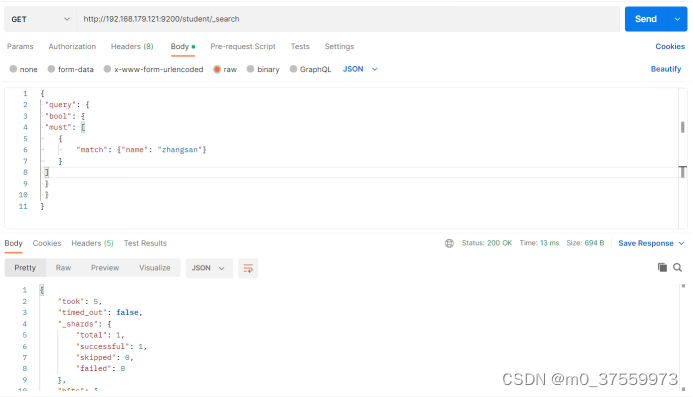
ElasticSearch简单操作
目录 1.单机部署 1.1 解压软件 1.2 创建软链接 1.3 修改配置文件 1.4 配置环境变量 1.5 后台启动 2.配置分词器 2.1 安装IK分词器 2.2 ES 扩展词汇 3.常用操作 3.1 索引 3.1.1 创建索引 3.1.2 查看所有索引 3.1.3 查看单个索引 3.1.4 删除索引 3.2.文档 3.2.1…...
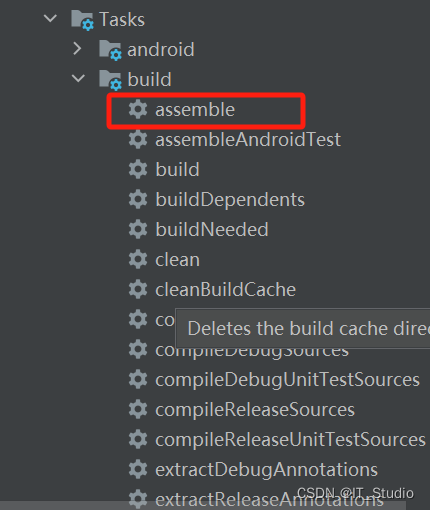
android studio新版本gradle Tasks找不到assemble
最近需要打包arr,但android studio新版本为了加快编译速度,取消了gradle下的assemble任务,网上还没有博主更新解决方案,因此一直找不到解决方案,后来尝试如下操作才解决,方便后来者解决。 先将这里勾选上&…...
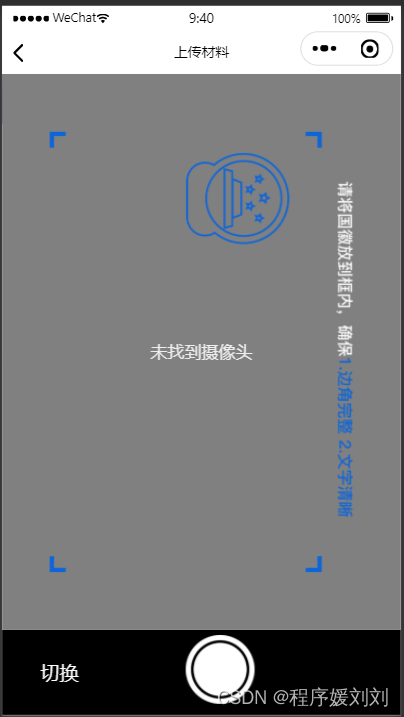
uniapp 小程序 身份证 和人脸视频拍摄
使用前提: 已经在微信公众平台的用户隐私协议,已经选择配置“摄像头,录像”等权限 开发背景:客户需要使用带有拍摄边框的摄像头 ,微信小程序的方法无法支持,使用camera修改 身份证正反面: <…...

飞腾ARM UOS编译Qt 5.15.2源码及Qt Creator
背景 在 ARM 架构下,UOS 系统,需要使用 Qt 5.15.2 版本环境,所以只能通过源码编译的形式进行 Qt 环境的部署。 软硬件相关信息: 处理器: 飞腾 FT-2000 4 核制造商: Phytium架构: aarch 64家族: ARMv 8系统:UOS V 20…...
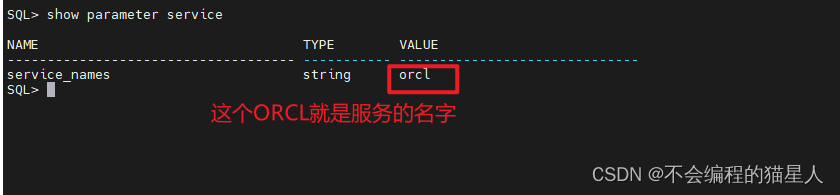
Oracle(2-2)Oracle Net Architecture
文章目录 一、基础知识1、Oracle Net Connections Oracle网络连接2、C/S Application Connection C/S应用程序连接3、OSI Communication Layers OSI通信层4、Oracle Protocol Support Oracle协议支持5、B/S Application Connections B/S应用程序连接6、TwoTypes JDBC Drivers 两…...

高速高精运动控制,富唯智能AI边缘控制器助力自动化行业变革
随着工业大数据时代的到来,传统控制与决策方式无法满足现代数字化工厂对工业大数据分析与决策的需求,AI边缘控制器赋能现代化智慧工厂,实现工业智造与行业变革。 富唯智能AI边缘控制器,基于x86架构的IPC形态产品,通过…...
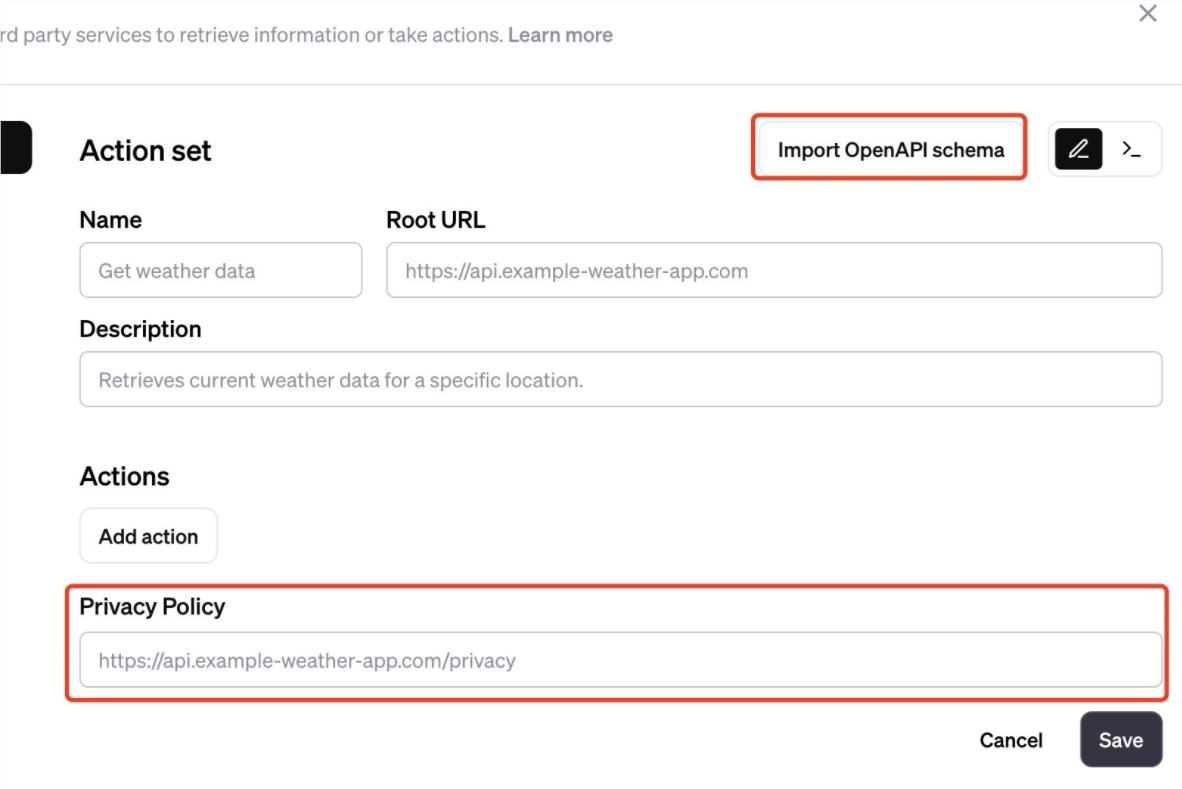
GPTS应用怎么创建?GPTS无法创建应用很卡怎么办
在首届开发者大会上,OpenAI宣布推出了GPTs功能,也就是GPT Store,类似App Store的应用商店,任何用户都可以去参与创建应用。那么GPTS应用该如何创建?碰到应用无法创建很卡怎么办呢?下面就为大家带来GPTS应用创建图文教程…...

目标检测YOLO实战应用案例100讲-基于无人机的运动目标检测
目录 前言 国内外研究现状 2运动目标检测相关理论基础 2.1 运动目标检测算法...

在软件开发中正确使用MySQL日期时间类型的深度解析
在日常软件开发场景中,时间信息的存储是底层且核心的需求。从金融交易的精确记账时间、用户操作的行为日志,到供应链系统的物流节点时间戳,时间数据的准确性直接决定业务逻辑的可靠性。MySQL作为主流关系型数据库,其日期时间类型的…...
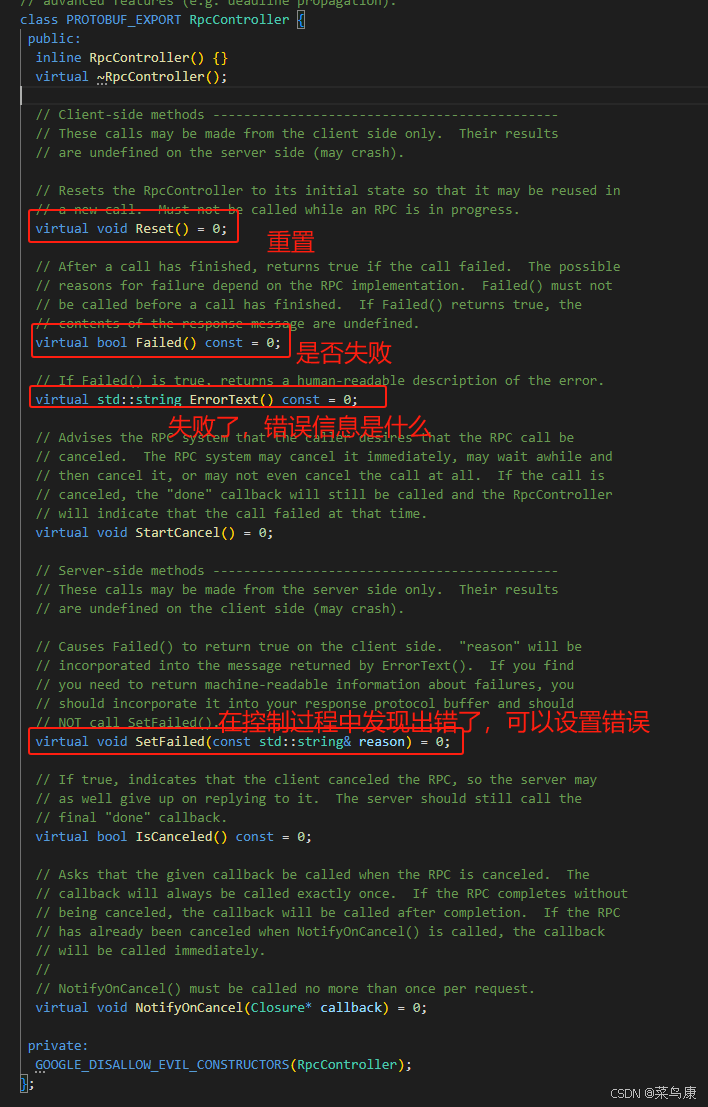
C++实现分布式网络通信框架RPC(3)--rpc调用端
目录 一、前言 二、UserServiceRpc_Stub 三、 CallMethod方法的重写 头文件 实现 四、rpc调用端的调用 实现 五、 google::protobuf::RpcController *controller 头文件 实现 六、总结 一、前言 在前边的文章中,我们已经大致实现了rpc服务端的各项功能代…...

在 Nginx Stream 层“改写”MQTT ngx_stream_mqtt_filter_module
1、为什么要修改 CONNECT 报文? 多租户隔离:自动为接入设备追加租户前缀,后端按 ClientID 拆分队列。零代码鉴权:将入站用户名替换为 OAuth Access-Token,后端 Broker 统一校验。灰度发布:根据 IP/地理位写…...
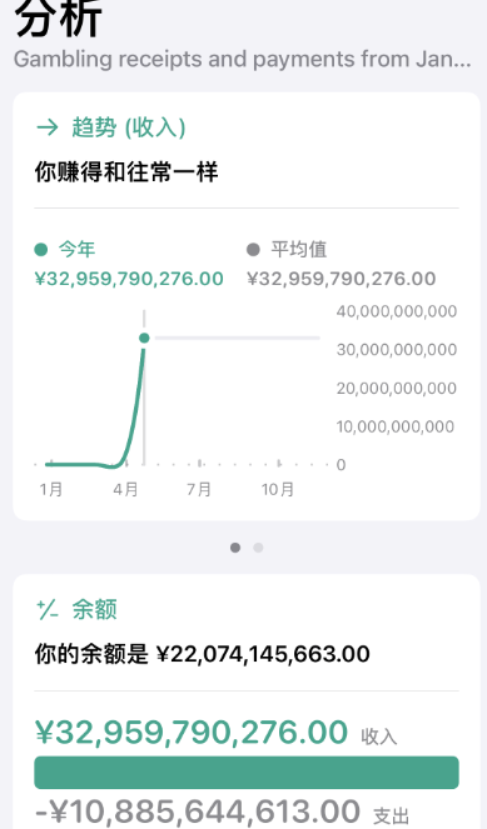
2025盘古石杯决赛【手机取证】
前言 第三届盘古石杯国际电子数据取证大赛决赛 最后一题没有解出来,实在找不到,希望有大佬教一下我。 还有就会议时间,我感觉不是图片时间,因为在电脑看到是其他时间用老会议系统开的会。 手机取证 1、分析鸿蒙手机检材&#x…...

Unit 1 深度强化学习简介
Deep RL Course ——Unit 1 Introduction 从理论和实践层面深入学习深度强化学习。学会使用知名的深度强化学习库,例如 Stable Baselines3、RL Baselines3 Zoo、Sample Factory 和 CleanRL。在独特的环境中训练智能体,比如 SnowballFight、Huggy the Do…...

IoT/HCIP实验-3/LiteOS操作系统内核实验(任务、内存、信号量、CMSIS..)
文章目录 概述HelloWorld 工程C/C配置编译器主配置Makefile脚本烧录器主配置运行结果程序调用栈 任务管理实验实验结果osal 系统适配层osal_task_create 其他实验实验源码内存管理实验互斥锁实验信号量实验 CMISIS接口实验还是得JlINKCMSIS 简介LiteOS->CMSIS任务间消息交互…...

Go语言多线程问题
打印零与奇偶数(leetcode 1116) 方法1:使用互斥锁和条件变量 package mainimport ("fmt""sync" )type ZeroEvenOdd struct {n intzeroMutex sync.MutexevenMutex sync.MutexoddMutex sync.Mutexcurrent int…...
: 一刀斩断视频片头广告)
快刀集(1): 一刀斩断视频片头广告
一刀流:用一个简单脚本,秒杀视频片头广告,还你清爽观影体验。 1. 引子 作为一个爱生活、爱学习、爱收藏高清资源的老码农,平时写代码之余看看电影、补补片,是再正常不过的事。 电影嘛,要沉浸,…...
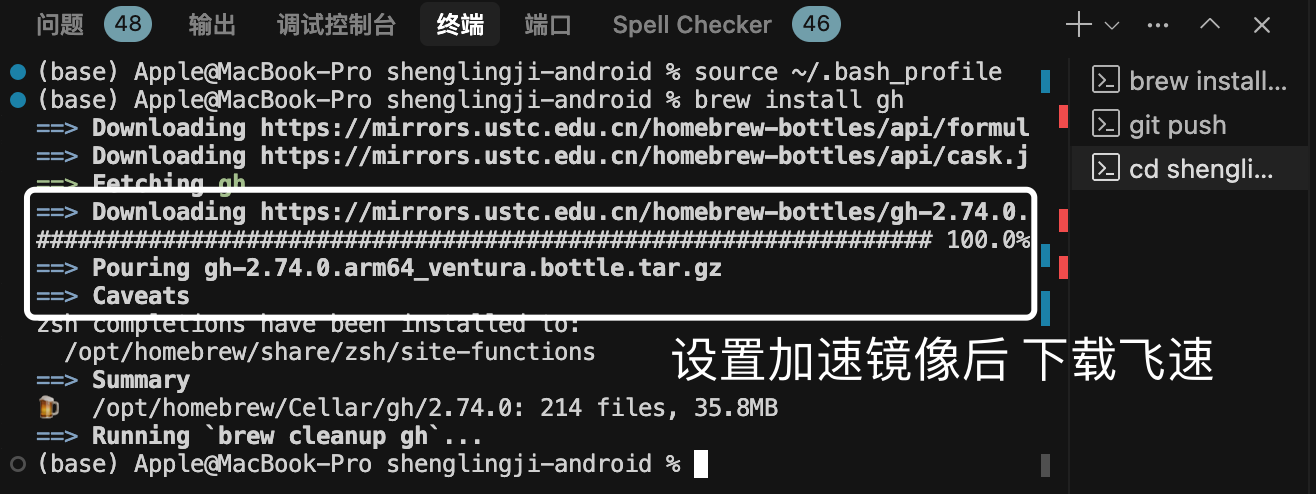
MacOS下Homebrew国内镜像加速指南(2025最新国内镜像加速)
macos brew国内镜像加速方法 brew install 加速formula.jws.json下载慢加速 🍺 最新版brew安装慢到怀疑人生?别怕,教你轻松起飞! 最近Homebrew更新至最新版,每次执行 brew 命令时都会自动从官方地址 https://formulae.…...

Sklearn 机器学习 缺失值处理 获取填充失值的统计值
💖亲爱的技术爱好者们,热烈欢迎来到 Kant2048 的博客!我是 Thomas Kant,很开心能在CSDN上与你们相遇~💖 本博客的精华专栏: 【自动化测试】 【测试经验】 【人工智能】 【Python】 使用 Scikit-learn 处理缺失值并提取填充统计信息的完整指南 在机器学习项目中,数据清…...
